كيفية تثبيت بوابة Ozeki للرسائل القصيرة في Google Cloud
يساعدك الدليل التالي على تثبيت واستخدام Google Cloud مع بوابة Ozeki للرسائل القصيرة بشكل فعال. بوابة Ozeki للرسائل القصيرة هي برنامج خادم رسائل قصيرة محلي يتيح إمكانية إرسال واستقبال الرسائل الجماعية. يمكن استخدام نظام الرسائل القصيرة لإنشاء نظام تسويق عبر الرسائل القصيرة عالي السعة أو تقديم حلول تكنولوجيا المعلومات المتقدمة، مثل كلمات المرور لمرة واحدة، وإشعارات تسليم المنتجات، أو تذكير الدفع، والبقاء على اتصال مع العملاء والموظفين. يتيح استخدام بوابة Ozeki للرسائل القصيرة للشركات تحسين تجربة العملاء من خلال تكنولوجيا الرسائل القصيرة. تسمح Google Cloud للمنظمات بتوسيع نطاق خدمة الرسائل القصيرة بشكل أسرع وأكثر كفاءة. لا تتطلب إجراءات الإعداد أي معرفة رقمية إضافية.
ما هي Google Cloud؟
Google Cloud هي توفر موارد الحوسبة حسب الطلب كخدمات عبر الإنترنت. إنها تلغي الحاجة للشركات لتوفير أو تكوين أو إدارة الموارد بأنفسهم. تستخدم الحوسبة السحابية شبكة (غالبًا الإنترنت) لربط المستخدمين بمنصة سحابية حيث يطلبون ويصلون إلى خدمات الحوسبة المؤجرة. يتولى خادم مركزي جميع الاتصالات بين أجهزة العملاء والخوادم لتسهيل تبادل البيانات. تعد ميزات الأمان والخصوصية مكونات شائعة للحفاظ على هذه المعلومات آمنة ومحمية.
كيفية تثبيت بوابة Ozeki للرسائل القصيرة على Google Cloud (خطوات سريعة)
لتثبيت بوابة Ozeki للرسائل القصيرة على Google Cloud:
- افتح https://cloud.google.com/
- قم بإنشاء جهاز ظاهري جديد في Google Cloud
- افتح تفاصيل الجهاز الظاهري
- اتصل بالجهاز الظاهري وقم بتسجيل الدخول
- قم بتنزيل وتثبيت بوابة Ozeki للرسائل القصيرة
- افتح برنامج بوابة Ozeki للرسائل القصيرة
- قم بتغيير كلمة مرور المسؤول الافتراضية في بوابة Ozeki للرسائل القصيرة
- أضف قاعدة جديدة للجدار الناري لـ Windows للوارد
- قم بإنشاء قاعدة جديدة لجدار الحماية VPC
- افتح تفاصيل الجهاز الظاهري
- انسخ عنوان IP الخارجي
- قم بتسجيل الدخول إلى بوابة الرسائل القصيرة عن بُعد
تعزيز الاتصال عبر الرسائل القصيرة مع بوابة Ozeki للرسائل القصيرة على Google Cloud
تحسين الاتصال عبر الرسائل القصيرة مع بوابة Ozeki للرسائل القصيرة على Google Cloud يوفر حلاً فعالاً لإدارة الاتصال عبر الرسائل القصيرة. تتضمن العملية نشر بوابة Ozeki للرسائل القصيرة على Google Cloud، والتي تشمل إعداد البوابة وتكوين الاتصالات بمزودي الخدمة المختلفين باستخدام بيانات اعتماد API المقدمة من Google Cloud. بمجرد تثبيت البوابة بنجاح وتوصيلها، يمكن للمستخدمين الاستفادة من برنامج عميل الرسائل القصيرة سهل الاستخدام لتبسيط إدارة الرسائل النصية. يمكن للشركات الوصول إلى الخدمات المناسبة لاحتياجاتها من خلال التكامل مع واجهات برمجة تطبيقات الرسائل القصيرة التجارية لـ Google Cloud، مما يعزز قدراتها في الاتصال عبر الرسائل القصيرة. تجعل بوابة Ozeki للرسائل القصيرة إرسال واستقبال الرسائل القصيرة على Google Cloud أمرًا بسيطًا، مما يجعلها خيارًا ممتازًا لتوزيع المواد التسويقية والإشعارات والتحذيرات العاجلة.
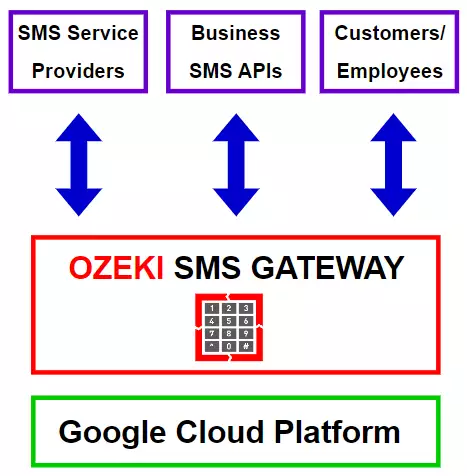
لبدء العملية، يجب أن تبدأ بالوصول إلى الرابط https://cloud.google.com/ على متصفح الويب الخاص بك، ثم اختيار زر "Console" الموجود في الزاوية العلوية اليمنى من صفحة الويب.
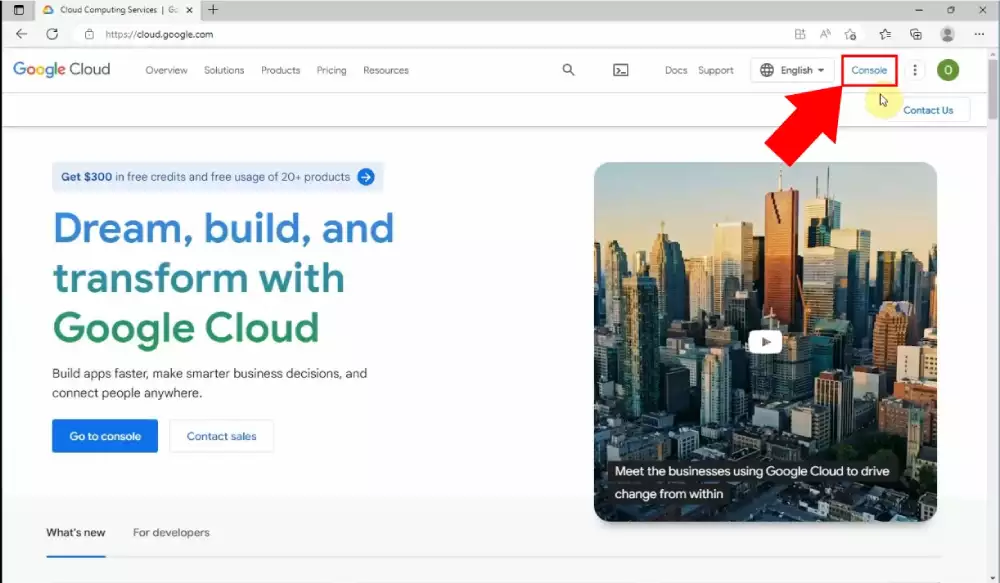
سيظهر صفحة ترحيب، حيث يمكنك بدء عملية إنشاء جهاز افتراضي. مهمتك هي النقر على خيار "Create a VM" من قائمة الوظائف.
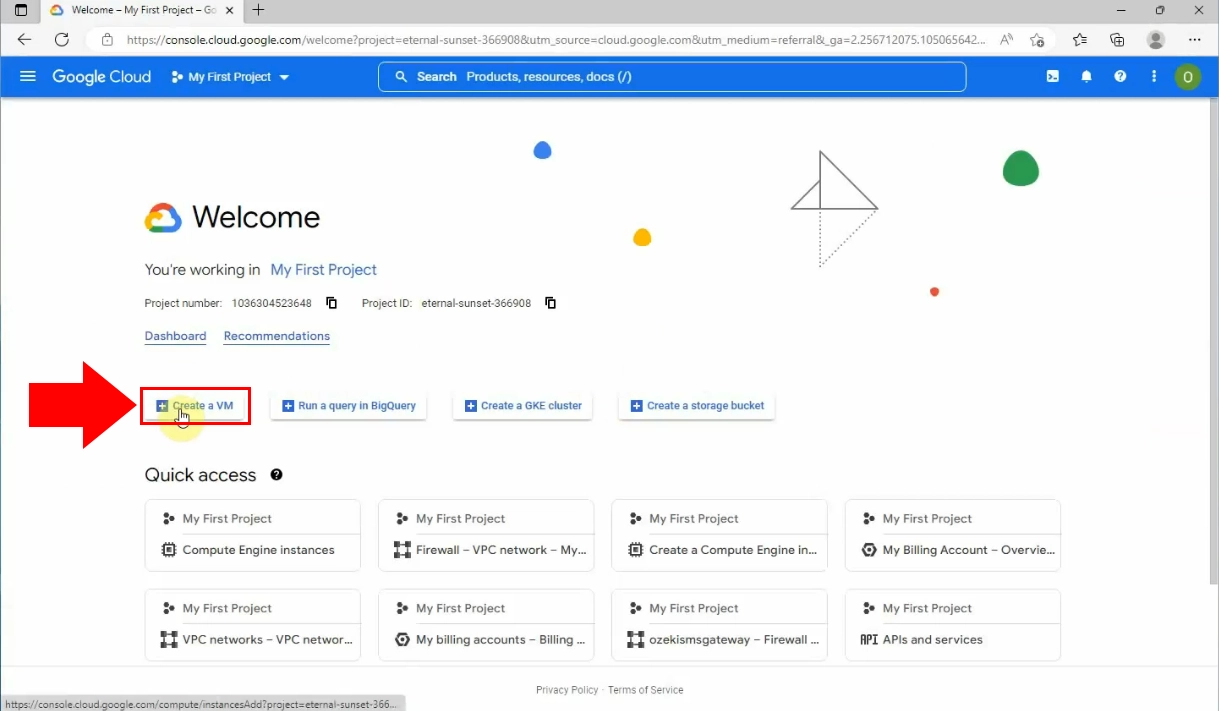
في القسم التالي، مطلوب إدخال بعض المعلومات الأساسية. تحتاج إلى كتابة الاسم (على سبيل المثال: ozekismsgateway)، ثم بالتمرير لأسفل الصفحة، تحتاج إلى تغيير بيانات قرص التمهيد.
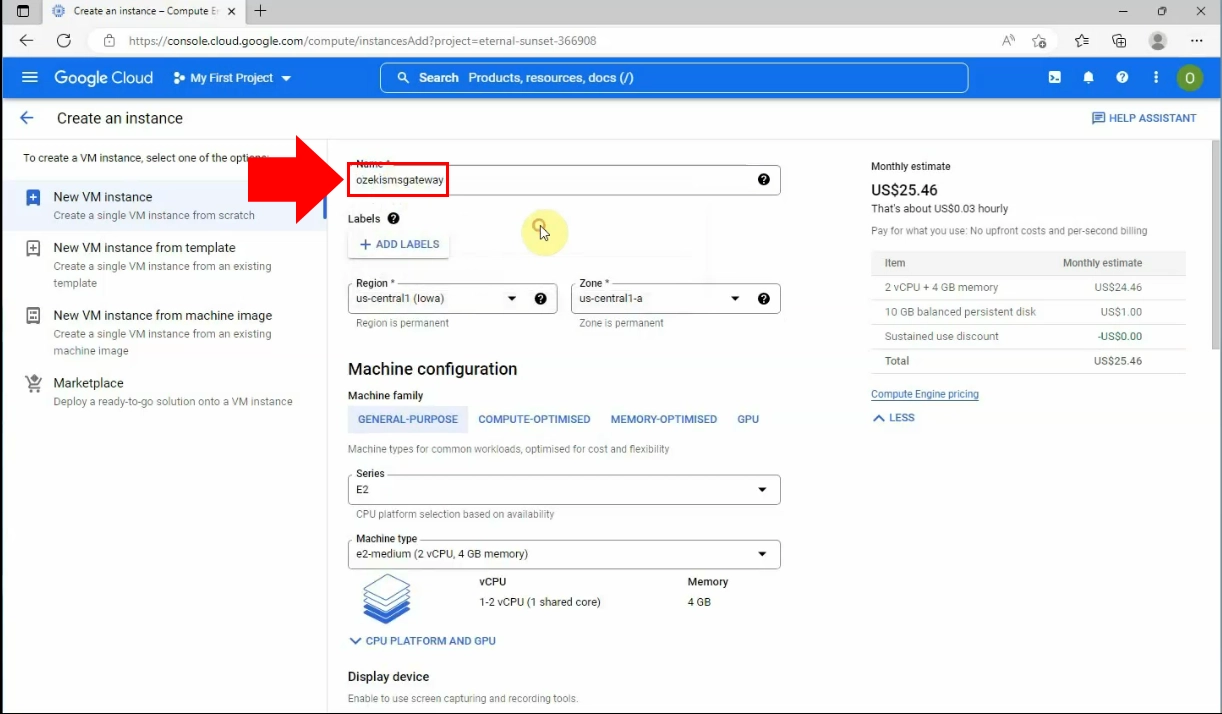
ابحث عن زر "Change" في قسم قرص التمهيد من الصفحة، ثم املأ المربعات بالتفاصيل اللازمة.
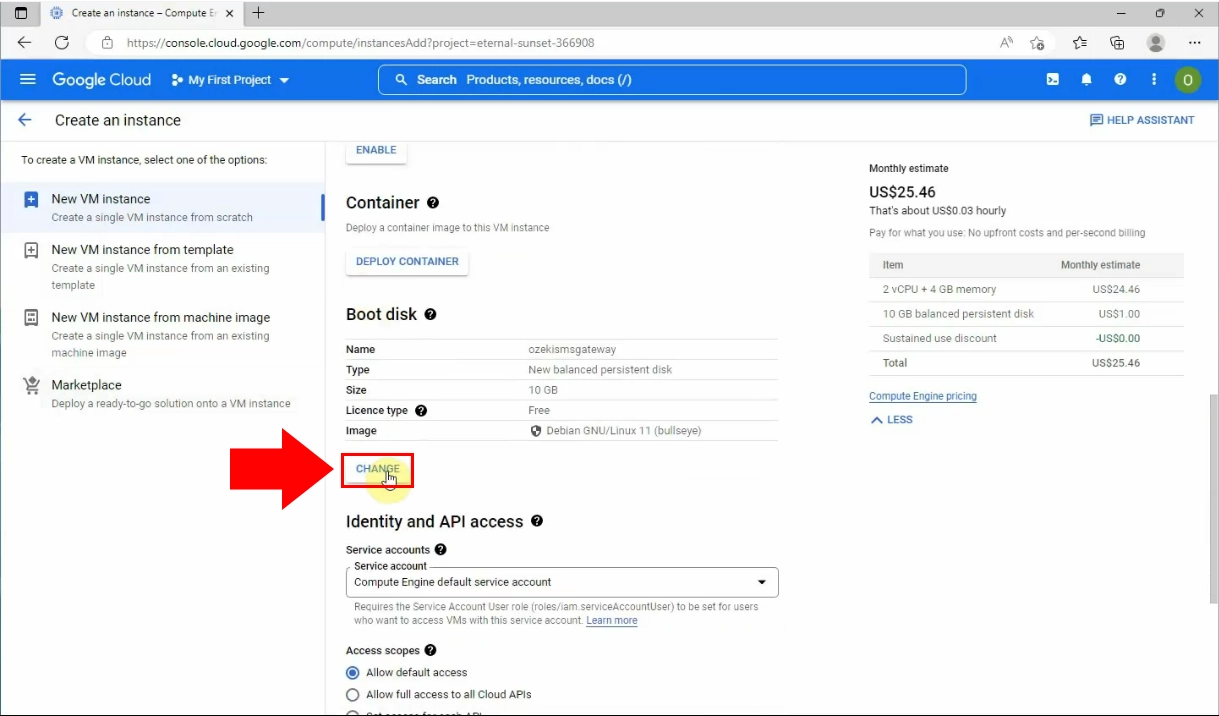
في مربع نظام التشغيل، اختر خيار "Windows Server". في مربع الإصدار، اختر خيار "Windows Server 2022 Datacentre" ثم انقر على زر "Select" في أسفل الصفحة، المميز باللون الأزرق.
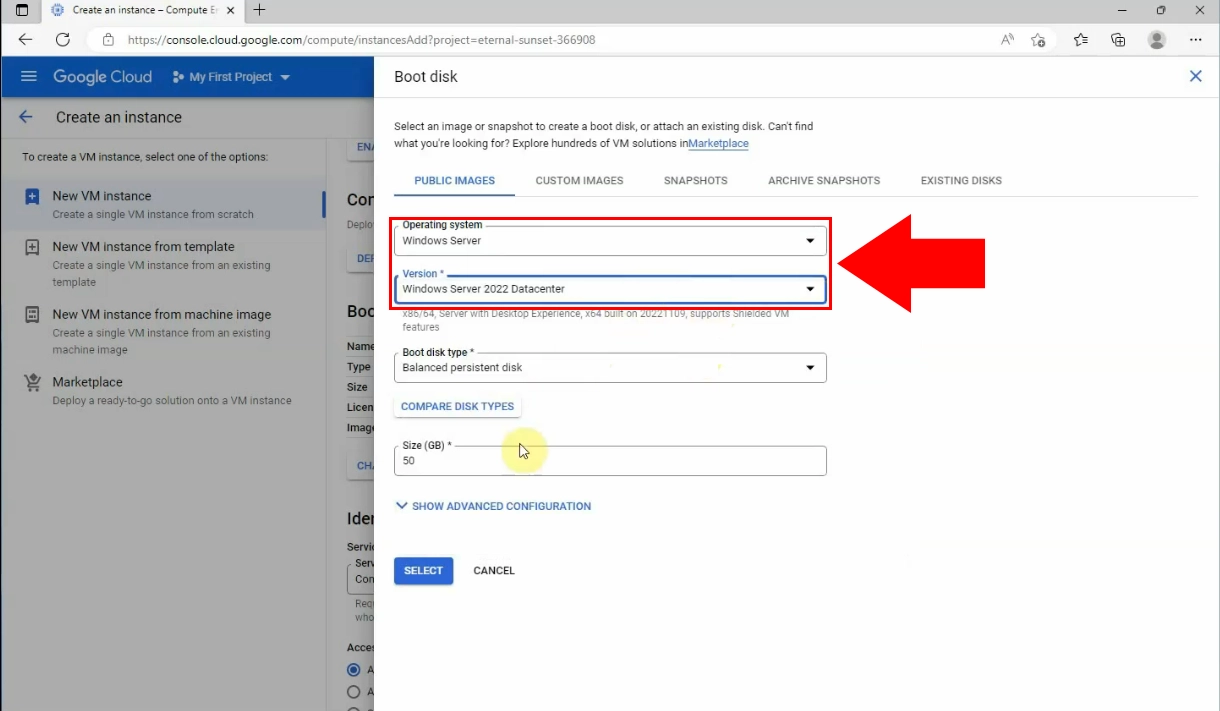
الآن، انقر على زر "Create" في أسفل الصفحة لإنهاء العملية.
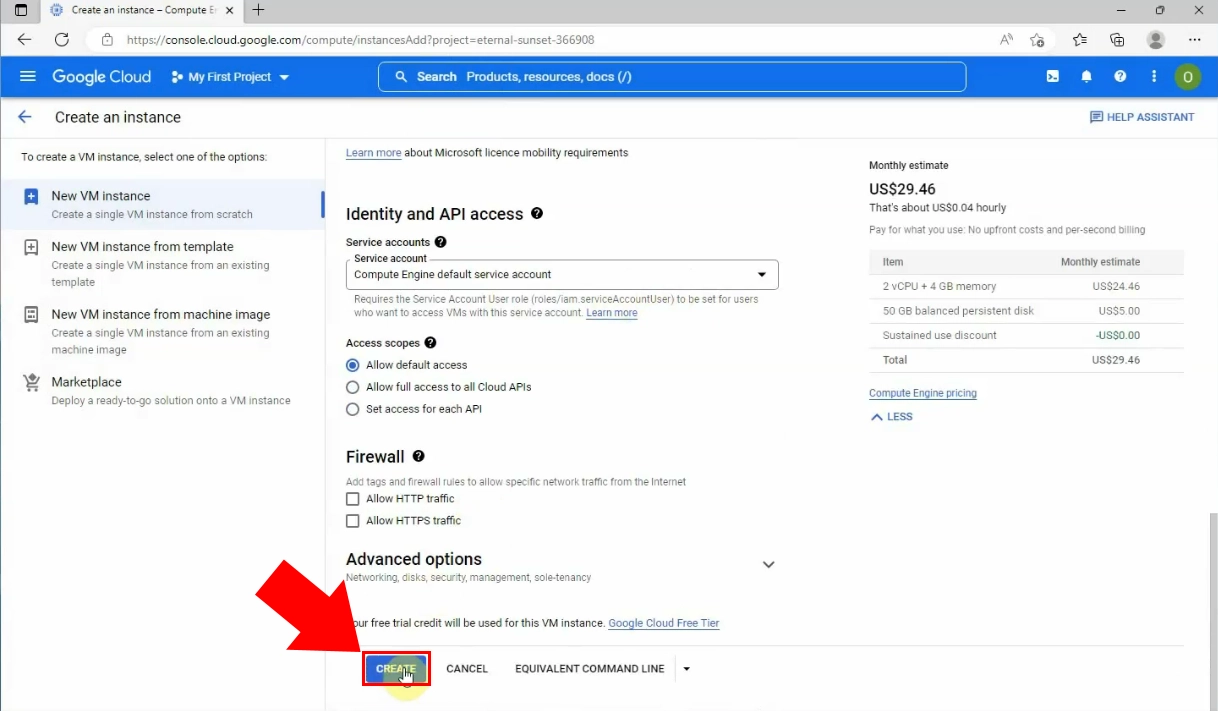
تحتاج إلى التأكد من أن الجهاز الافتراضي يعمل، عن طريق التحقق من حالته. إذا تحول لون حالة الجهاز إلى الأخضر، فهذا يعني أنه يعمل.
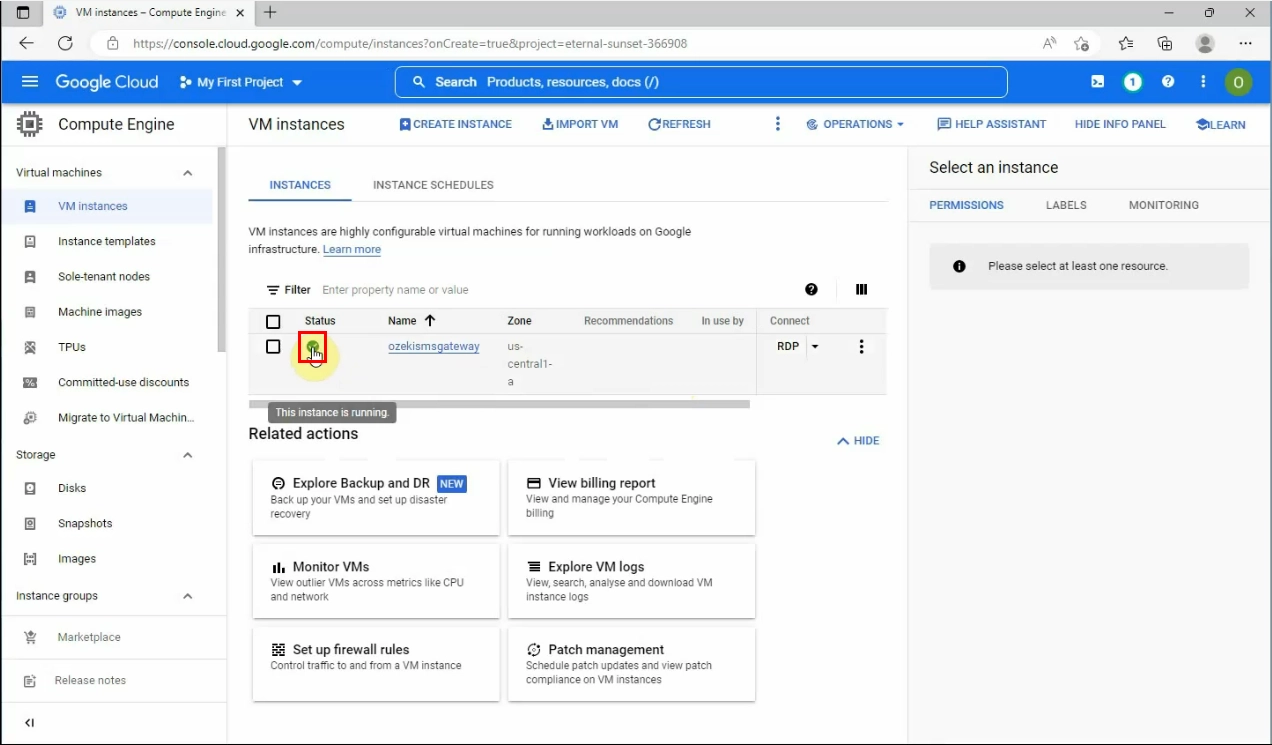
الآن، افتح تفاصيل الجهاز الافتراضي، بالنقر على رابط اسمه.
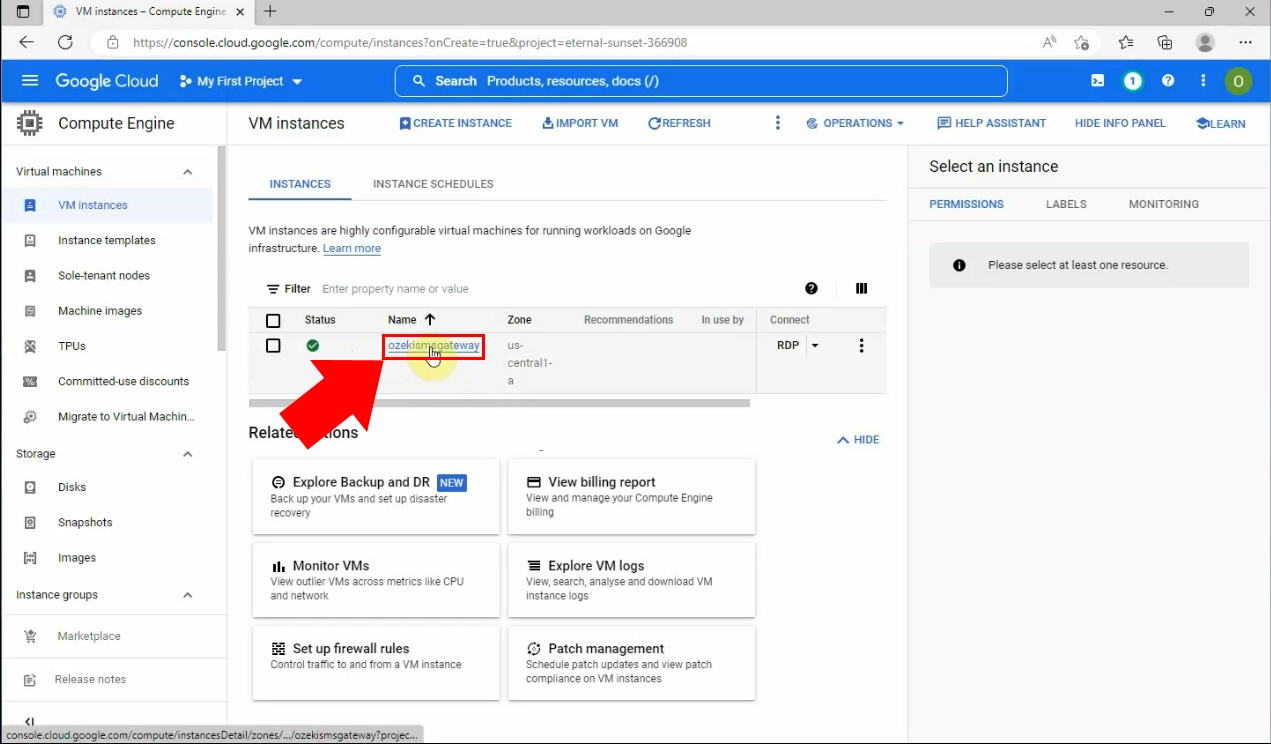
لتشغيل الجهاز كما هو مقصود، تحتاج إلى إعداد كلمة مرور Windows. انقر على رابط "SET WINDOWS PASSWORD" لتعيين هذه البيانات.
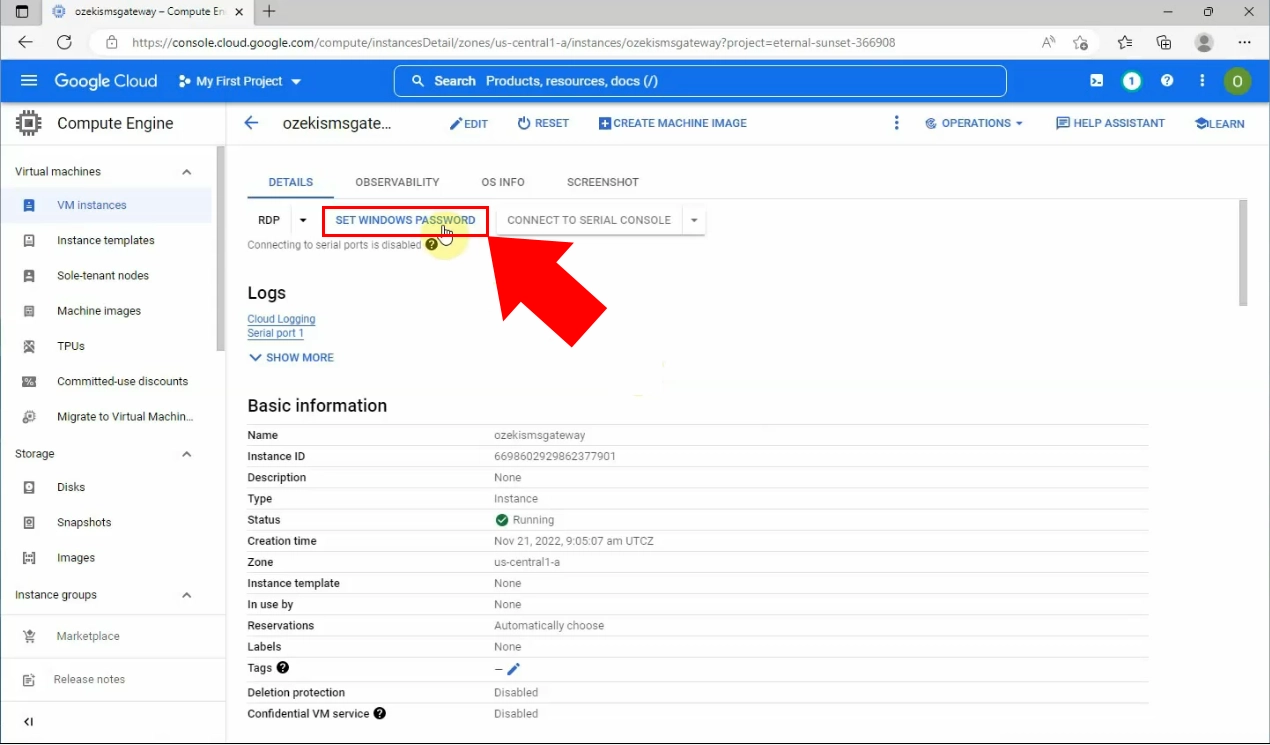
بالنقر على رابط "SET WINDOWS PASSWORD"، ستظهر نافذة منبثقة، حيث يجب إدخال كلمة المرور لجهازك. قبل إدخال كلمة المرور، يقوم النظام بإنشاء اسم مستخدم. انقر على زر "SET"، ثم اكتب كلمة المرور. بعد ذلك، انسخ كلمة المرور الجديدة إلى الحافظة، بالنقر على أيقونة النسخ بجوار كلمة المرور. يمكنك أيضًا قبول كلمة المرور التي تم إنشاؤها تلقائيًا. إذا كنت جاهزًا، اختر زر "Close".
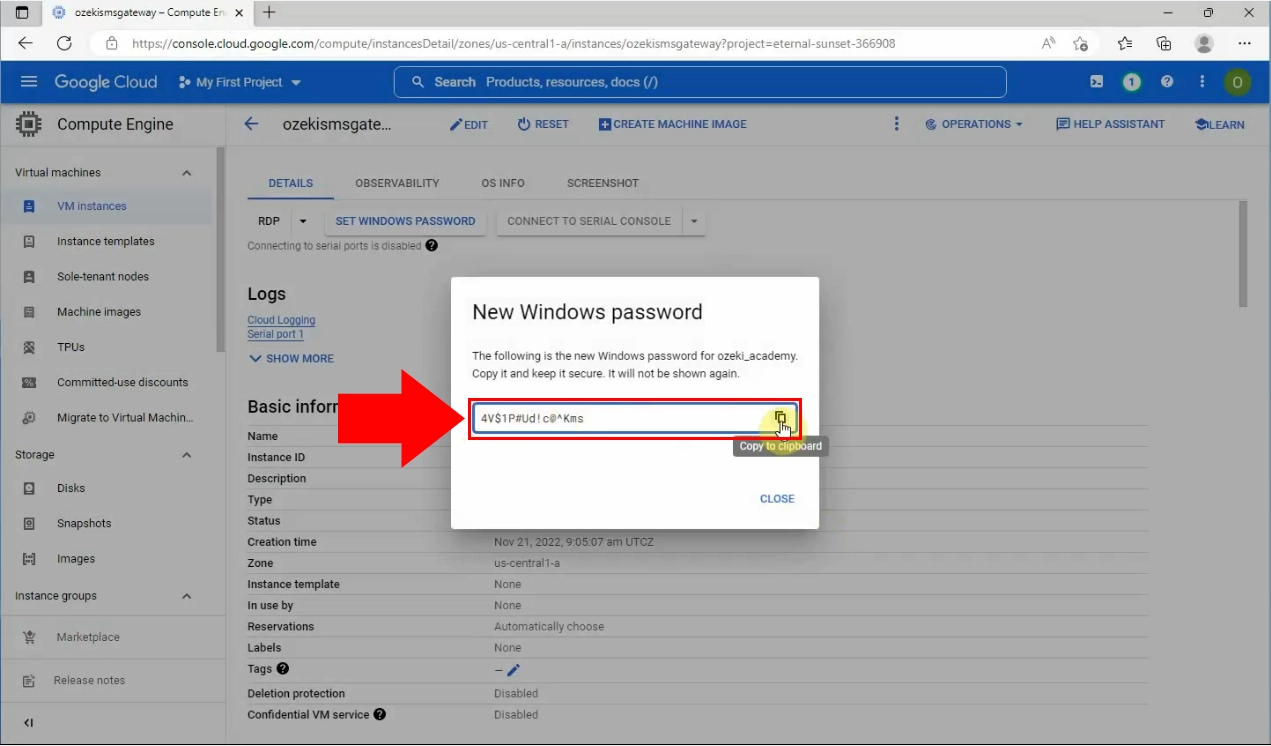
المرحلة التالية هي تنزيل ملف RDP. ابحث عن زر "RDP" واختر خيار "Download the RDP file" من القائمة المنسدلة.
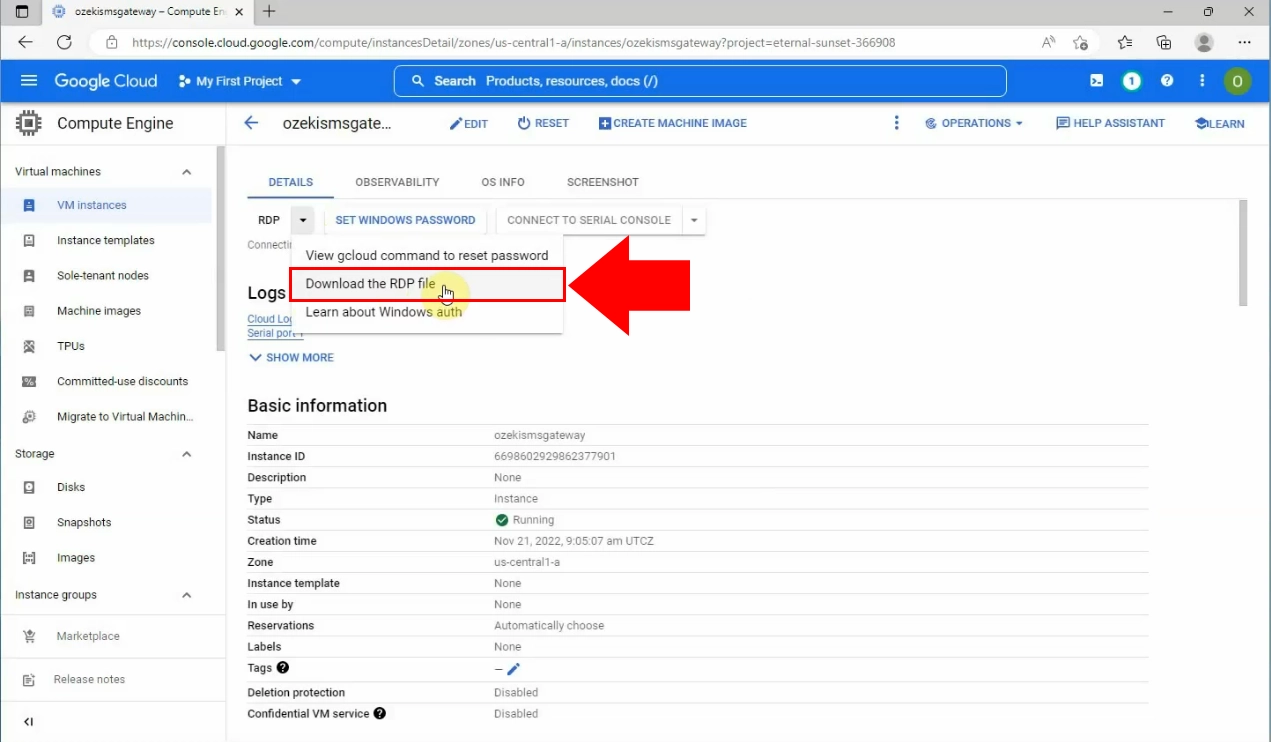
الآن، افتح ملف RDP من مجلد التنزيلات، في الزاوية العلوية اليمنى من متصفحك.
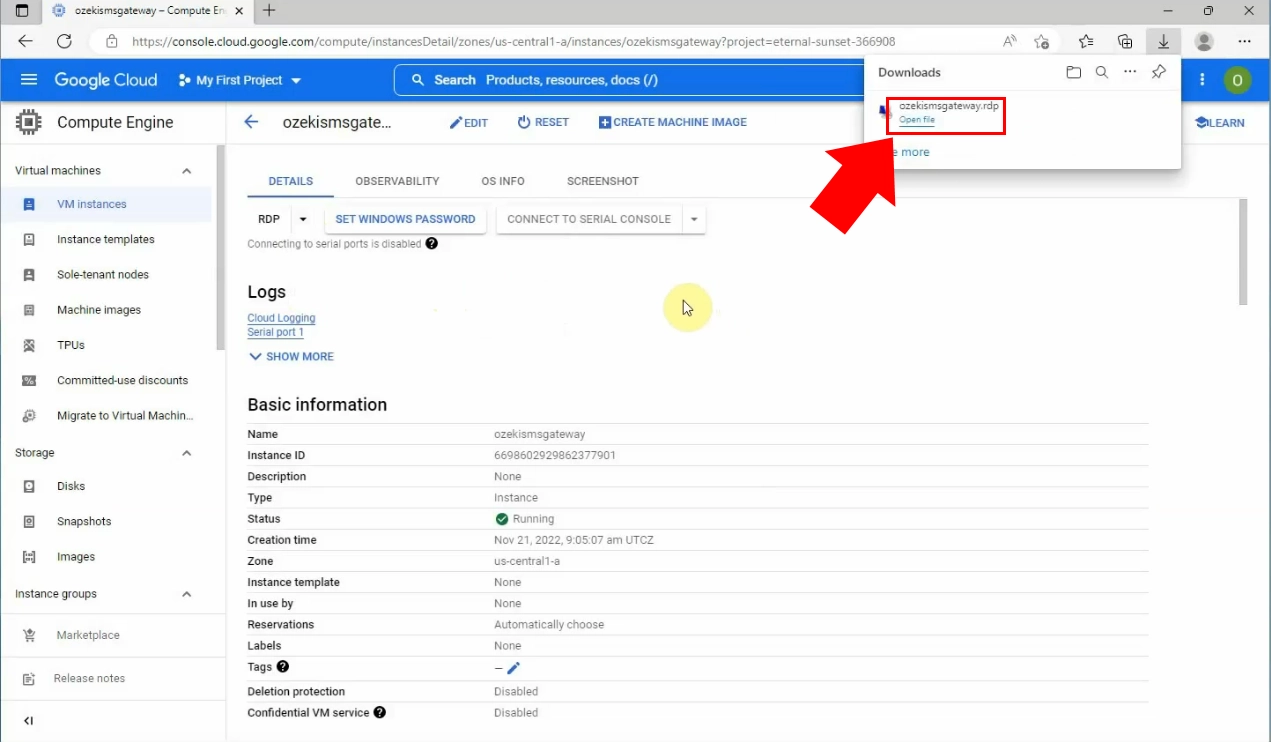
انقر على الملف الذي تم تنزيله. ستظهر نافذة. هناك تحتاج إلى اختيار زر "Connect" في الأسفل، لتوصيل جهازك الافتراضي.
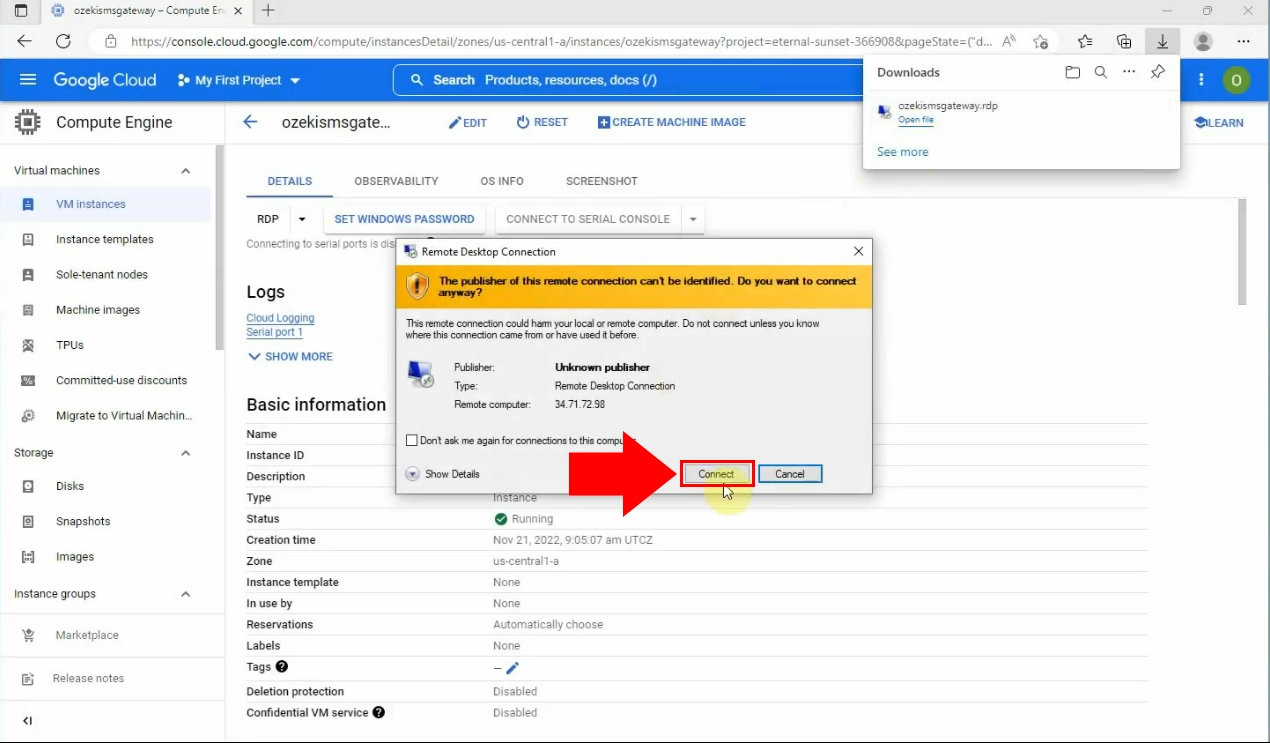
عندما يكون جاهزًا، ستظهر نافذة أمان Windows، حيث تحتاج إلى إدخال كلمة المرور التي تم تعيينها مسبقًا. إذا تم ذلك، انقر على زر "OK". للتحقق، تحتاج إلى قبول الحقائق المعروضة في النافذة التي تظهر. اختر خيار "Yes".
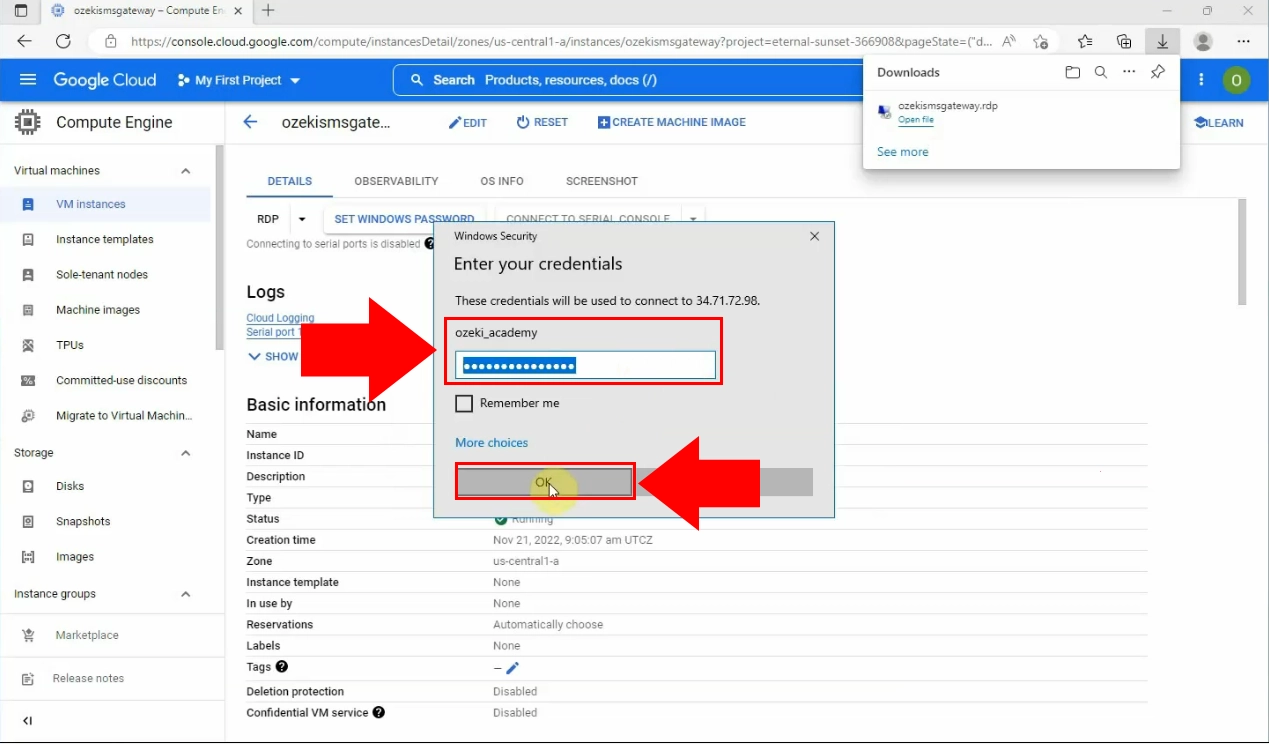
في الجزء التالي من العملية، تحتاج إلى الانتظار لتحميل الجهاز الافتراضي على جهاز الكمبيوتر الخاص بك. إذا تم ذلك، ستظهر صفحة مدير الخادم التي يمكنك إغلاقها. الآن، قم بتحميل صفحة ozeki-sms-gateway.com في متصفحك وقم بتنزيل بوابة Ozeki للرسائل القصيرة. اختر خيار التنزيل من قائمة العناوين. ثم انقر على رابط "OzekiSMSGateway" لنظام Windows.
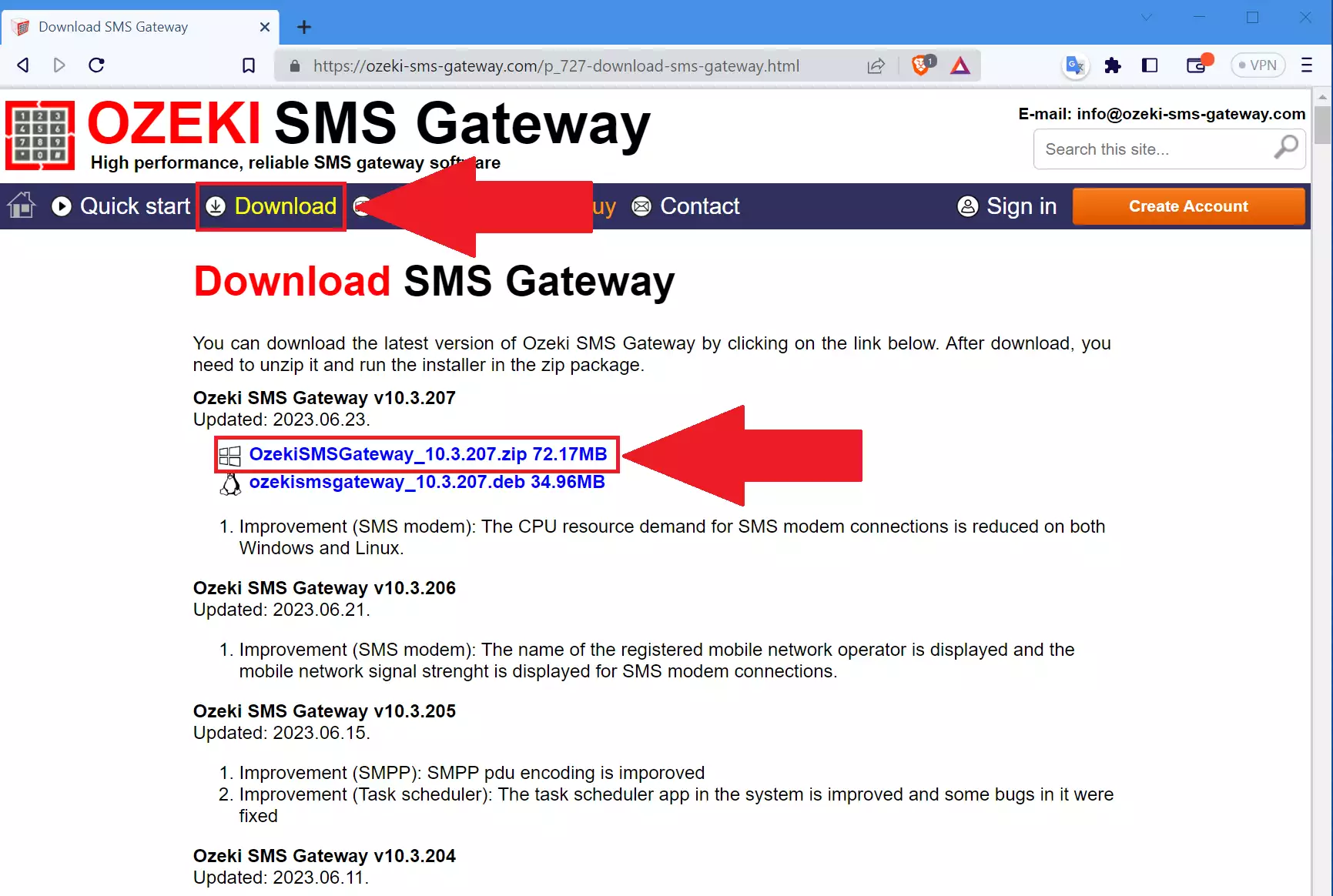
لبدء تثبيت بوابة Ozeki للرسائل القصيرة، افتح مجلد التنزيلات الخاص بك. في المجلد، استخرج ملف .zip المضغوط ثم شغل تطبيق بوابة Ozeki للرسائل القصيرة.
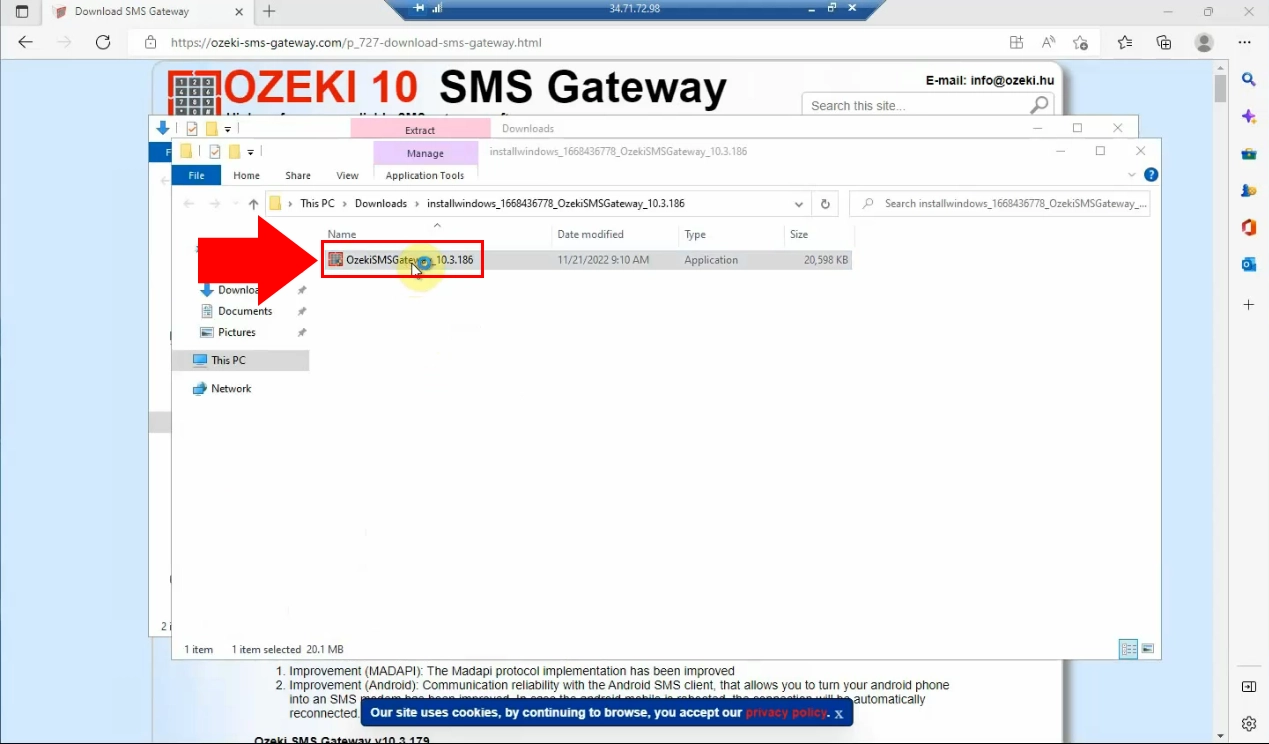
لإنهاء التثبيت، اسمح بالشروط المتعلقة بالتغييرات بالنقر على زر "Yes". ستظهر صفحة الترحيب الخاصة ببوابة Ozeki للرسائل القصيرة. هناك، تحتاج إلى النقر على زر "Next".
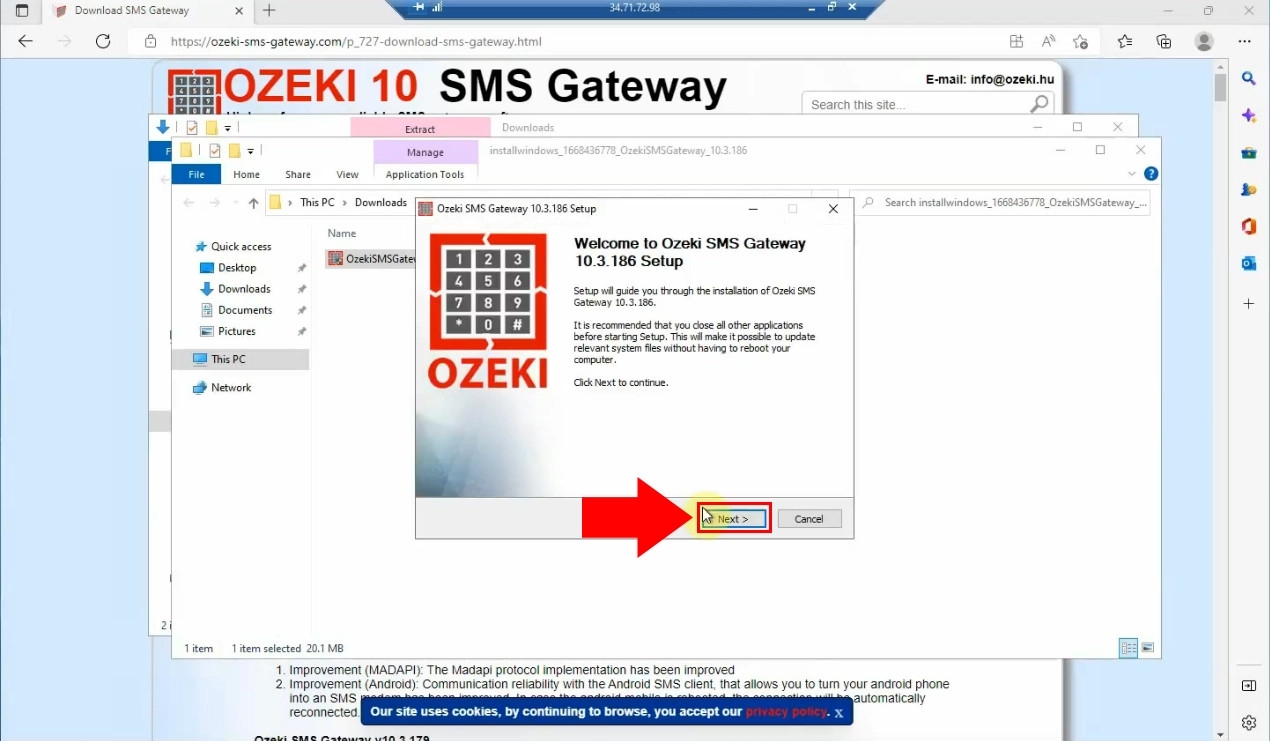
اقبل الشروط والسياسات بالنقر على زر "I Agree" في أسفل النافذة.
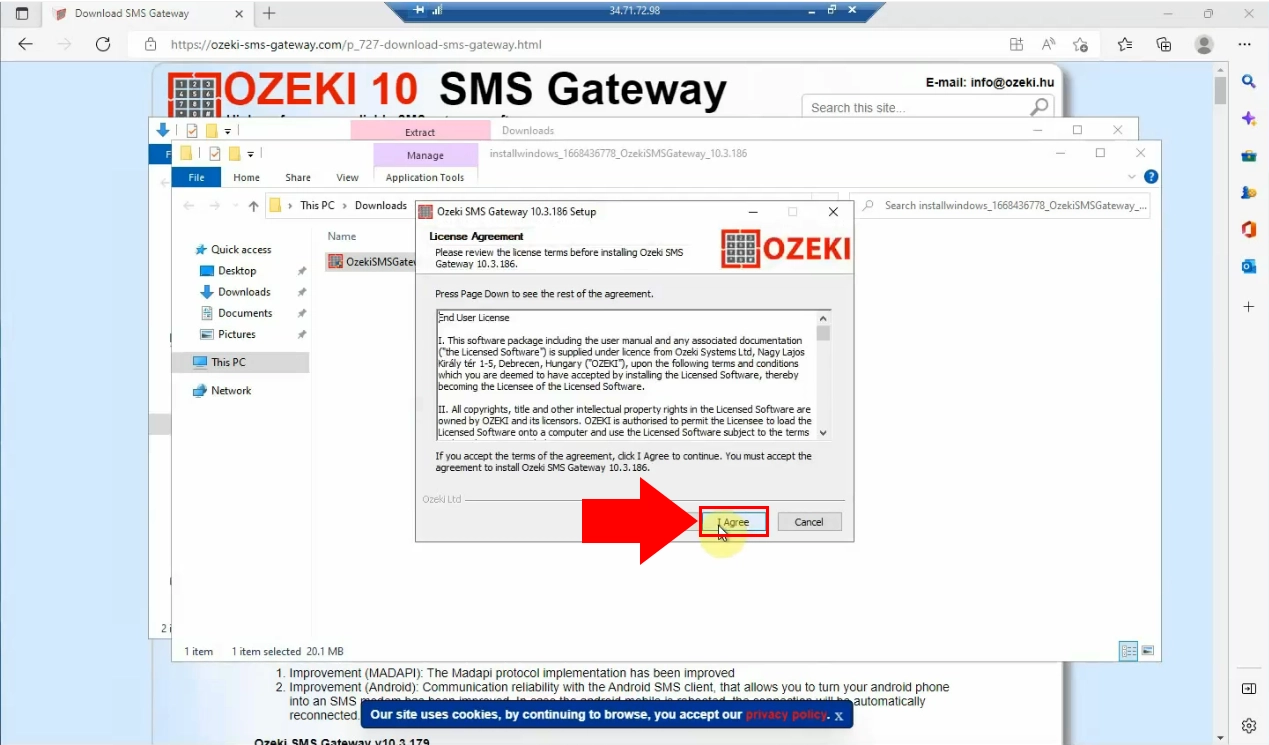
أنهِ عملية التثبيت بالنقر على زر "Finish". عندما يكون التثبيت جاهزًا، تبدأ بوابة Ozeki للرسائل القصيرة في العمل. (https://localhost:9515)
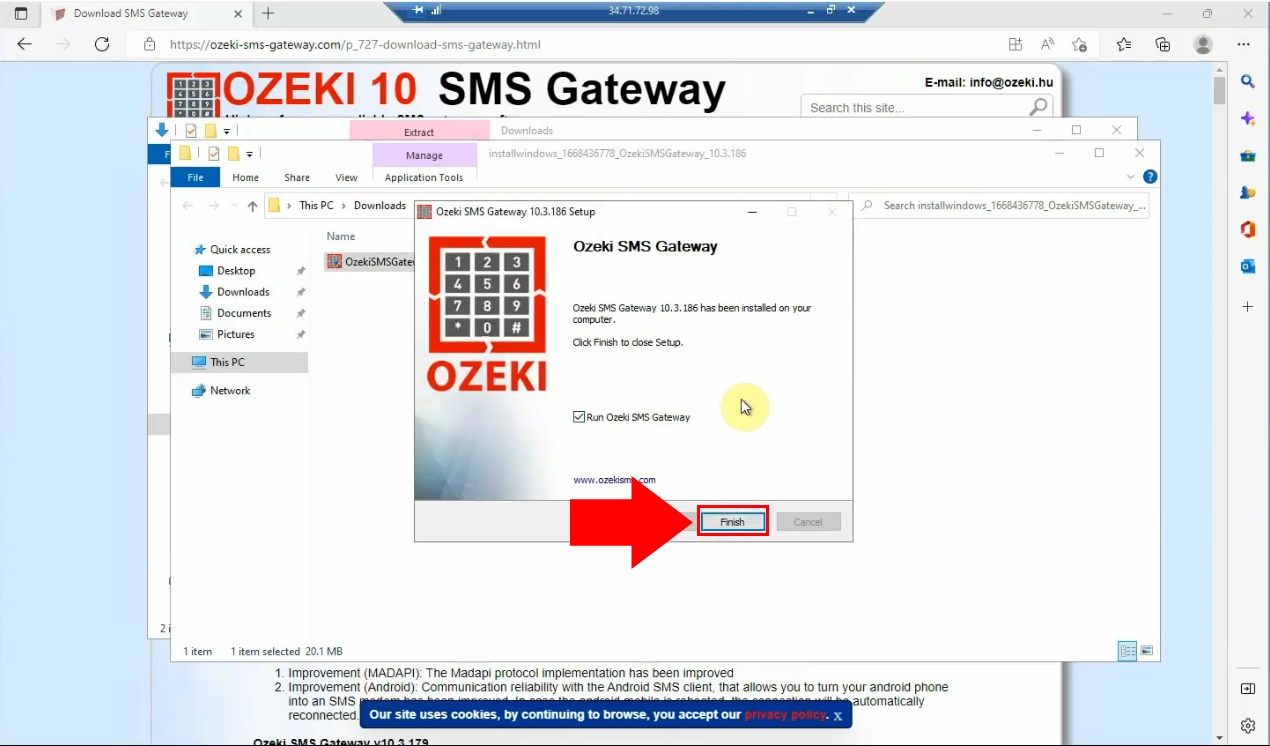
للبدء، اختر أيقونة بوابة الرسائل القصيرة من سطح المكتب.
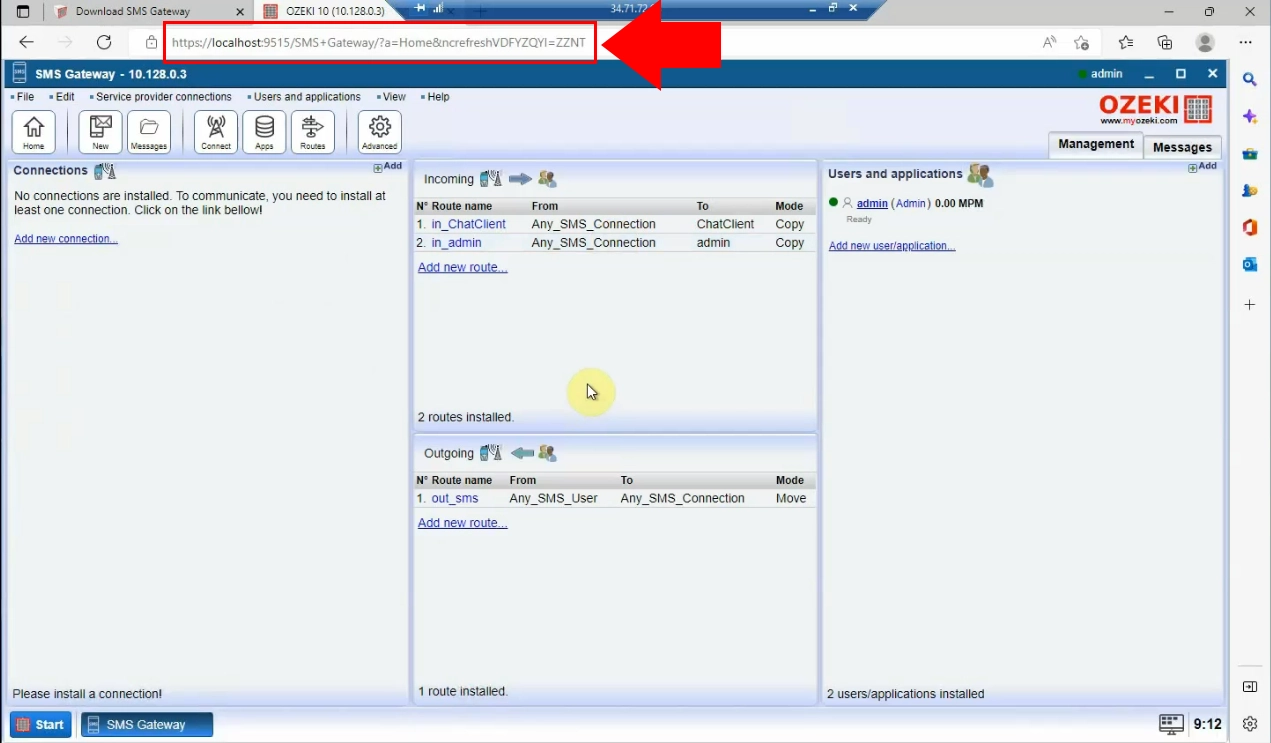
ستظهر الشاشة الرئيسية لبوابة Ozeki للرسائل القصيرة. هناك يجب عليك تغيير كلمة المرور الخاصة بك. في قائمة بدء Ozeki، اختر خيار "Change Password" من عنصر القائمة "Help".
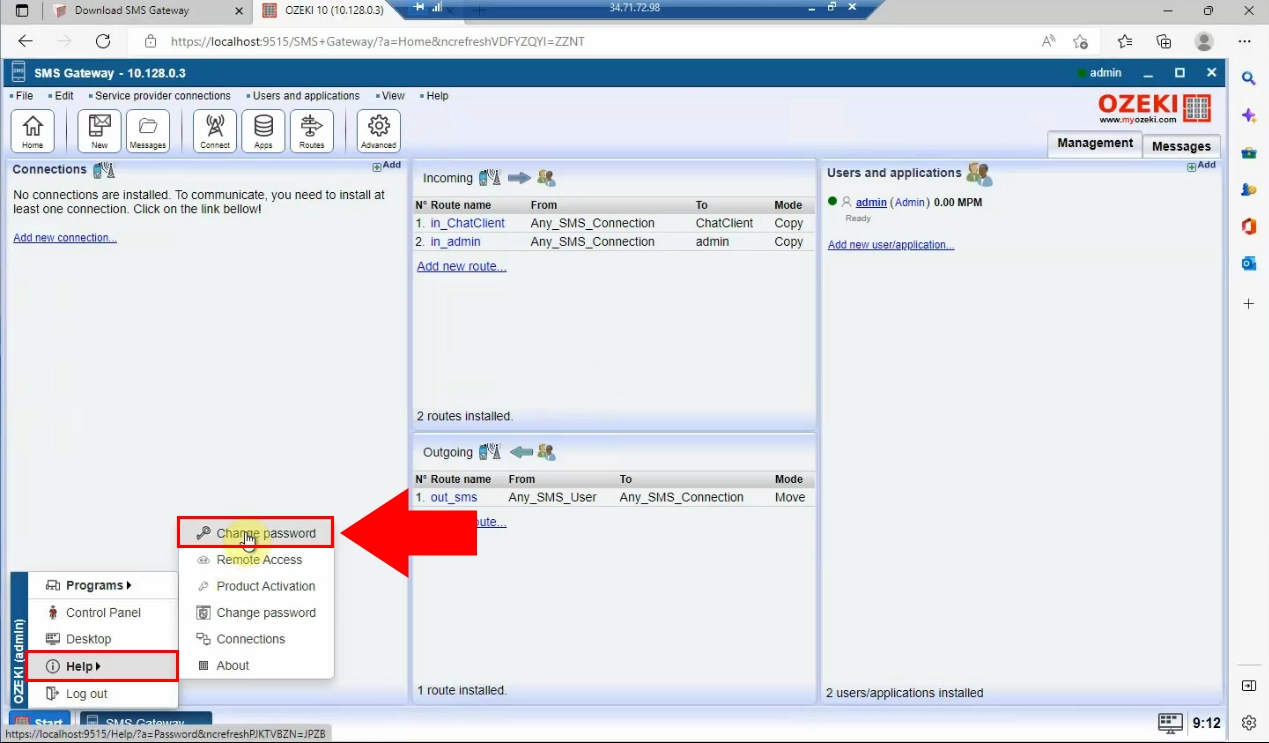
من الضروري إنشاء كلمة مرور لملفك الشخصي. أدخل كلمة مرور فريدة يصعب تخمينها. للتأكد من صحتها، تحتاج إلى تأكيد كلمة المرور الجديدة. إذا كنت جاهزًا لإدخالها، انقر على زر "Save".
الآن، تحتاج إلى تسجيل الدخول إلى حساب بوابة Ozeki للرسائل القصيرة الخاصة بك، باستخدام الاسم وكلمة المرور التي تم تعيينها مسبقًا.
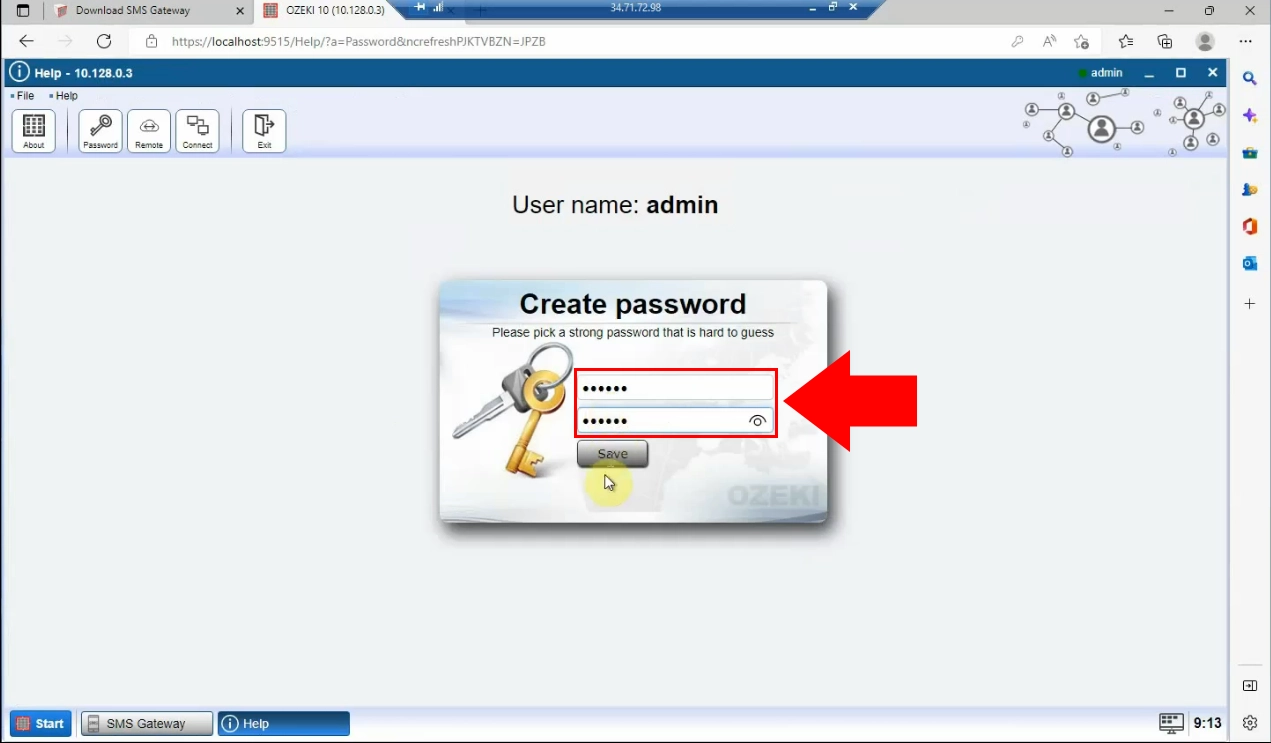
في الخطوة التالية، تحتاج إلى فتح مدير الخادم على جهاز الكمبيوتر الخاص بك. هناك، تحتاج إلى اختيار "Windows Defender Firewall".
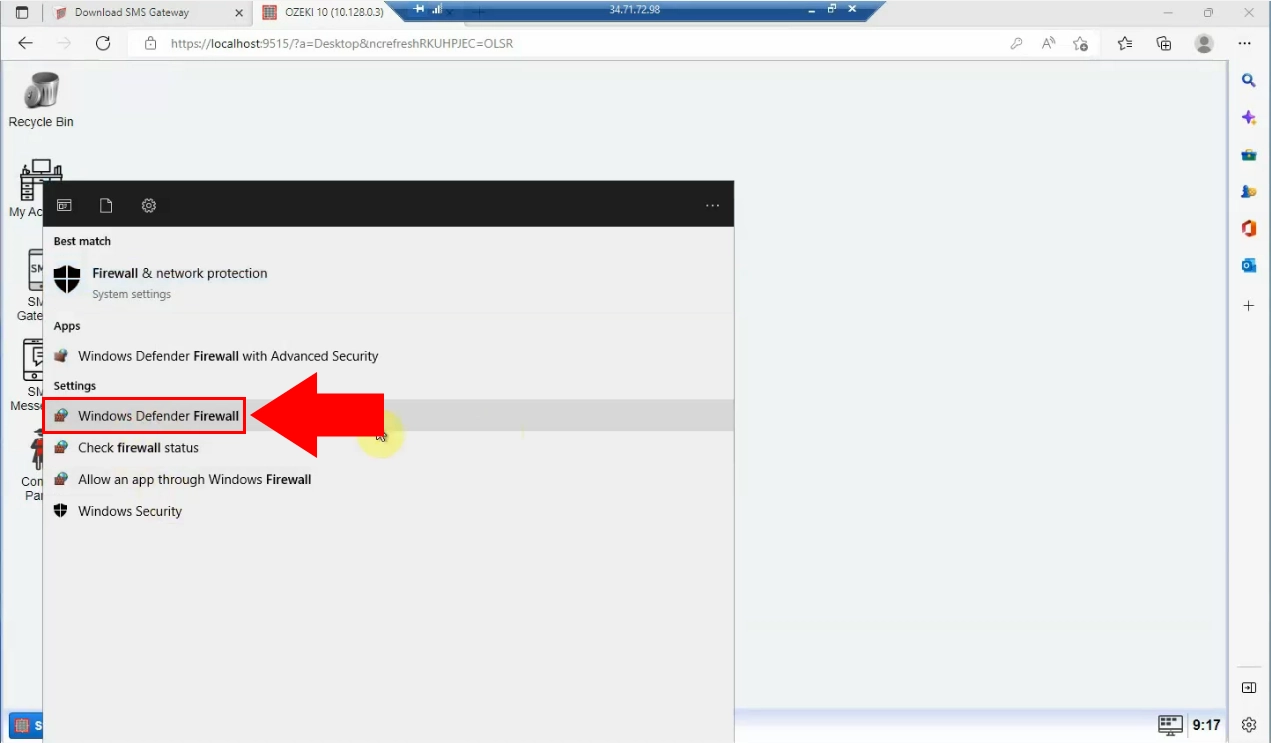
حدد "إعدادات متقدمة" من لوحة التحكم.
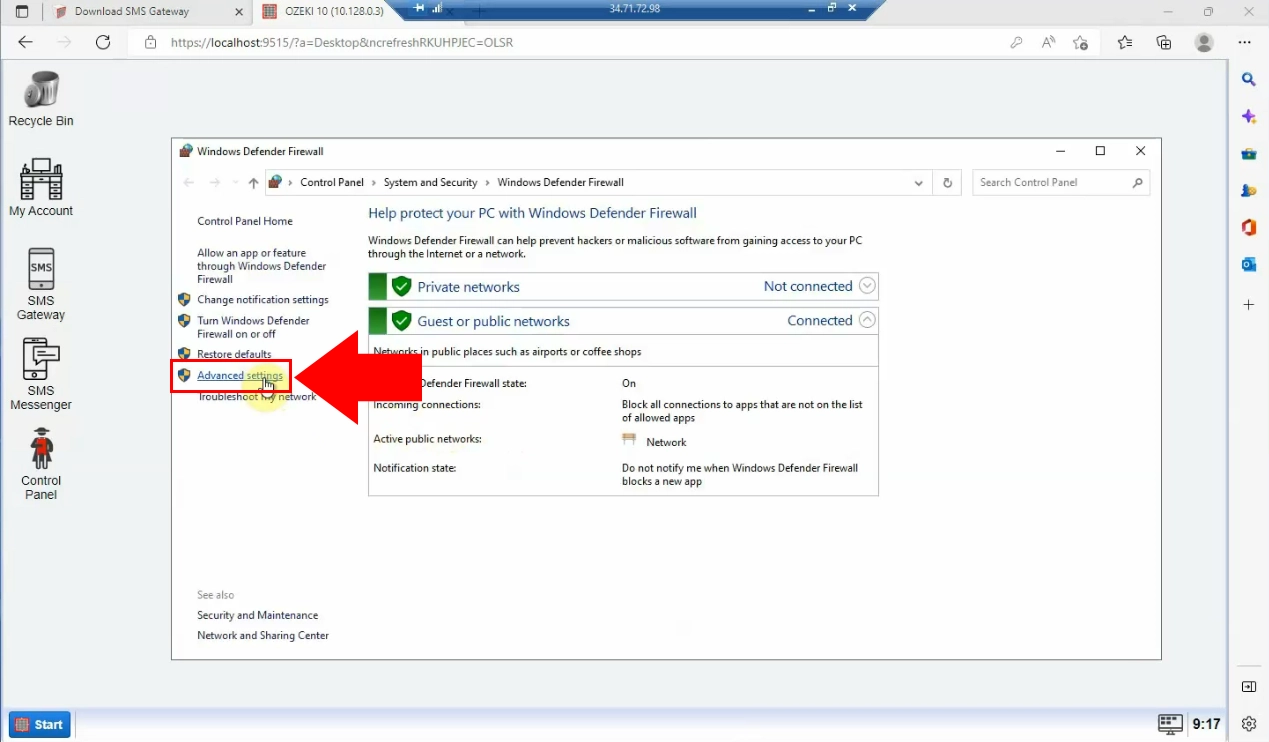
اختر خيار "قواعد الوارد" من لوحة التحكم، ثم حدد خيار "قاعدة جديدة" الذي يمكن العثور عليه في الجانب الأيمن العلوي من الصفحة.

إنشاء قاعدة وارد جديدة في الجزء التالي تحتاج إلى تحميل الجهاز الافتراضي لـ Google Cloud، حيث يجب عليك العثور على عنصر "شبكة VPC" في لوحة التحكم. ثم حدد خيار "جدار الحماية" من القائمة المنسدلة.
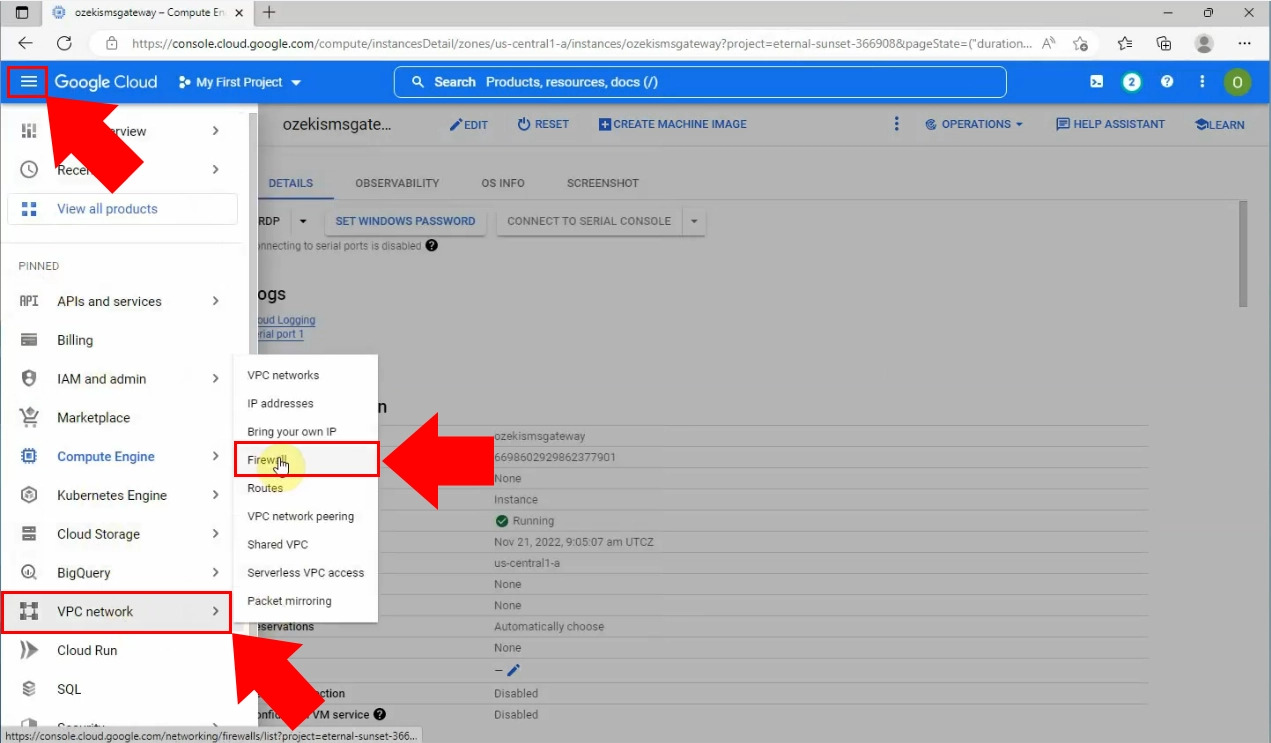
الآن، اختر خيار "إنشاء قاعدة جدار حماية".
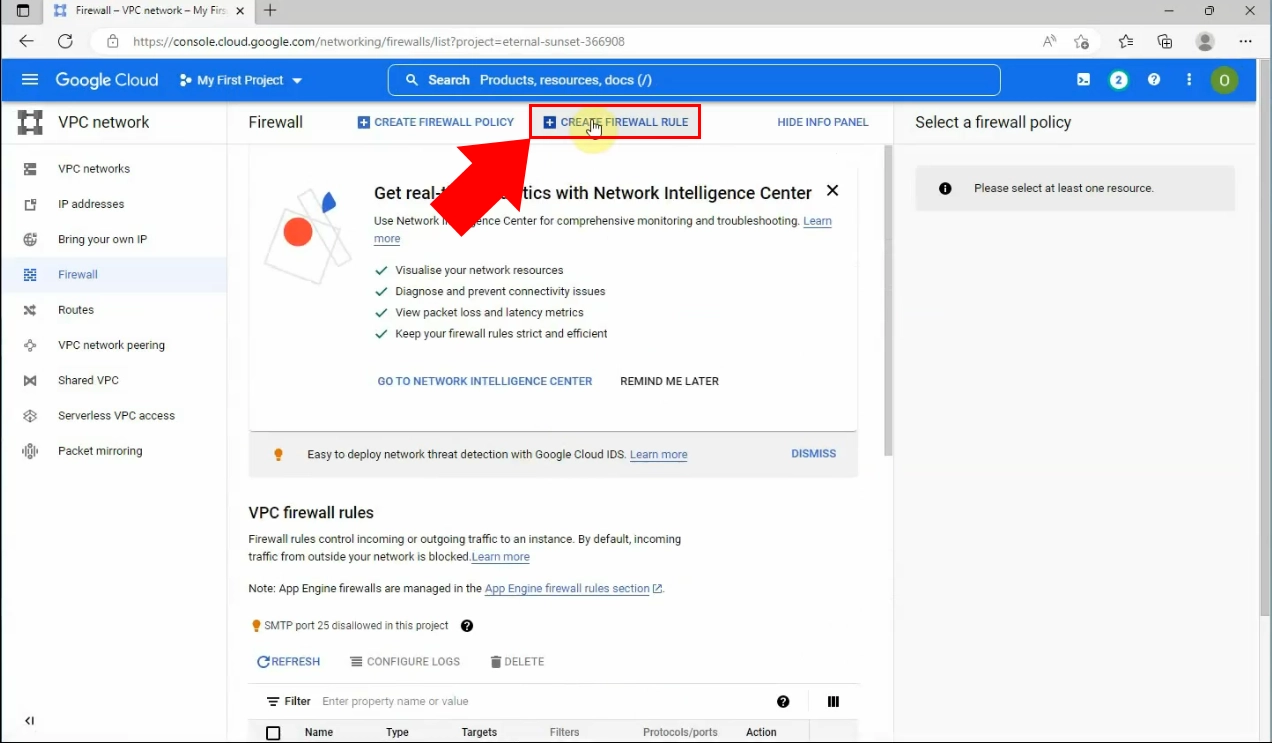
تحت تحكم قواعد جدار الحماية، يجب عليك إضافة اسم، "ozekismsgatewayfw". ثم قم بالتمرير لأسفل إلى جزء علامات الهدف من الصفحة.
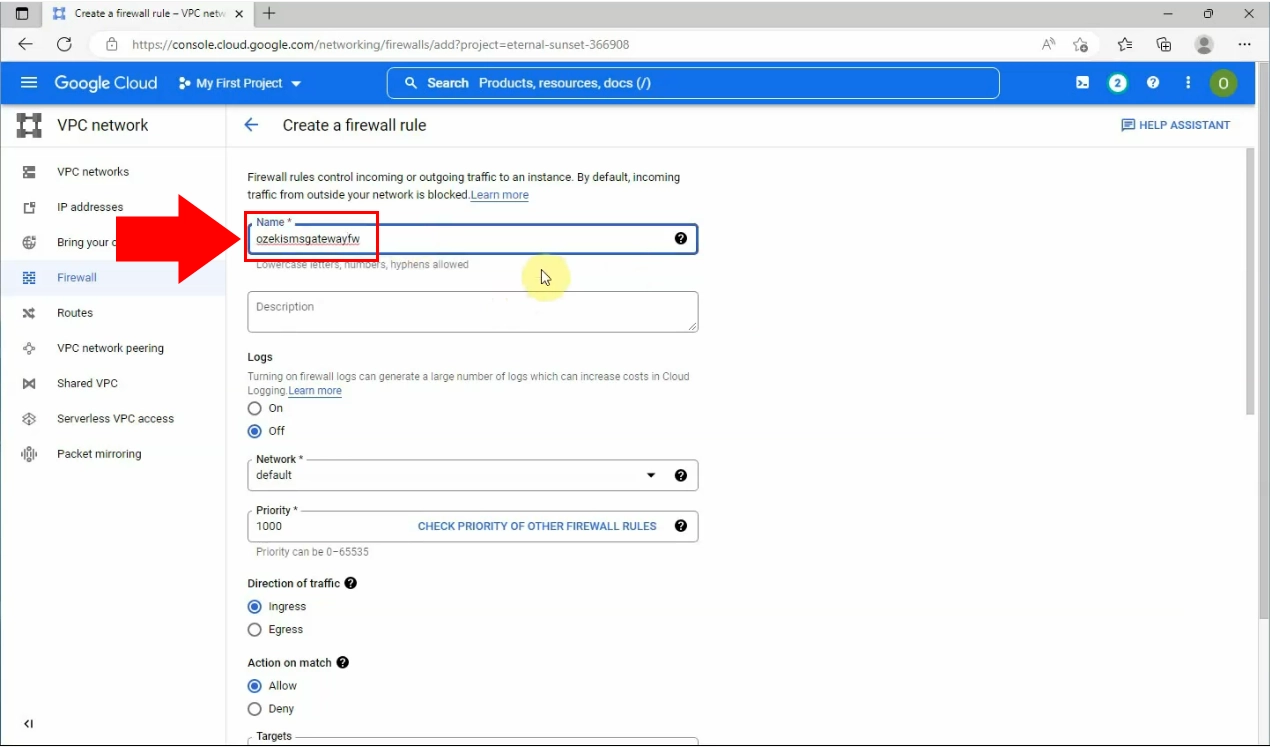
في جزء علامات الهدف، تحتاج إلى تحديد علامة الهدف، وهي "smsgateway".
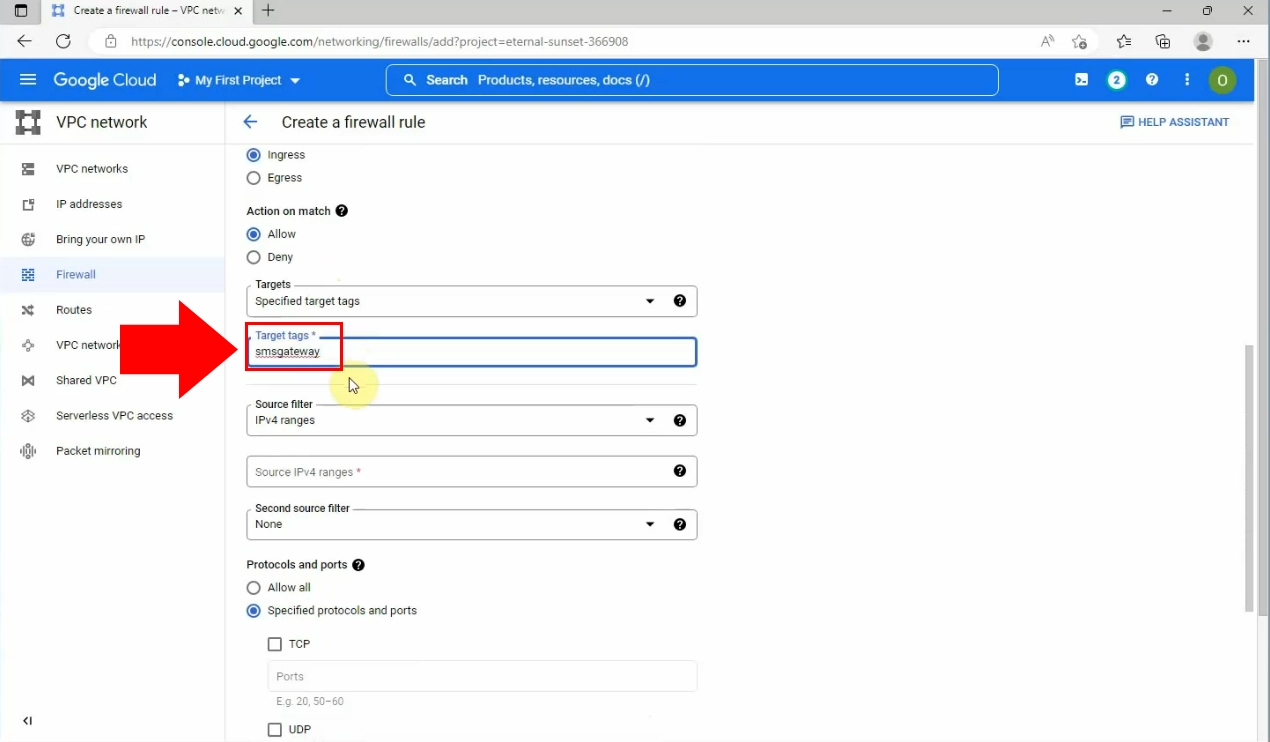
قم بتعيين نطاقات IPv4 المصدر، عن طريق إدخال في مربع "نطاقات IPv4 المصدر": "0.0.0.0/0"
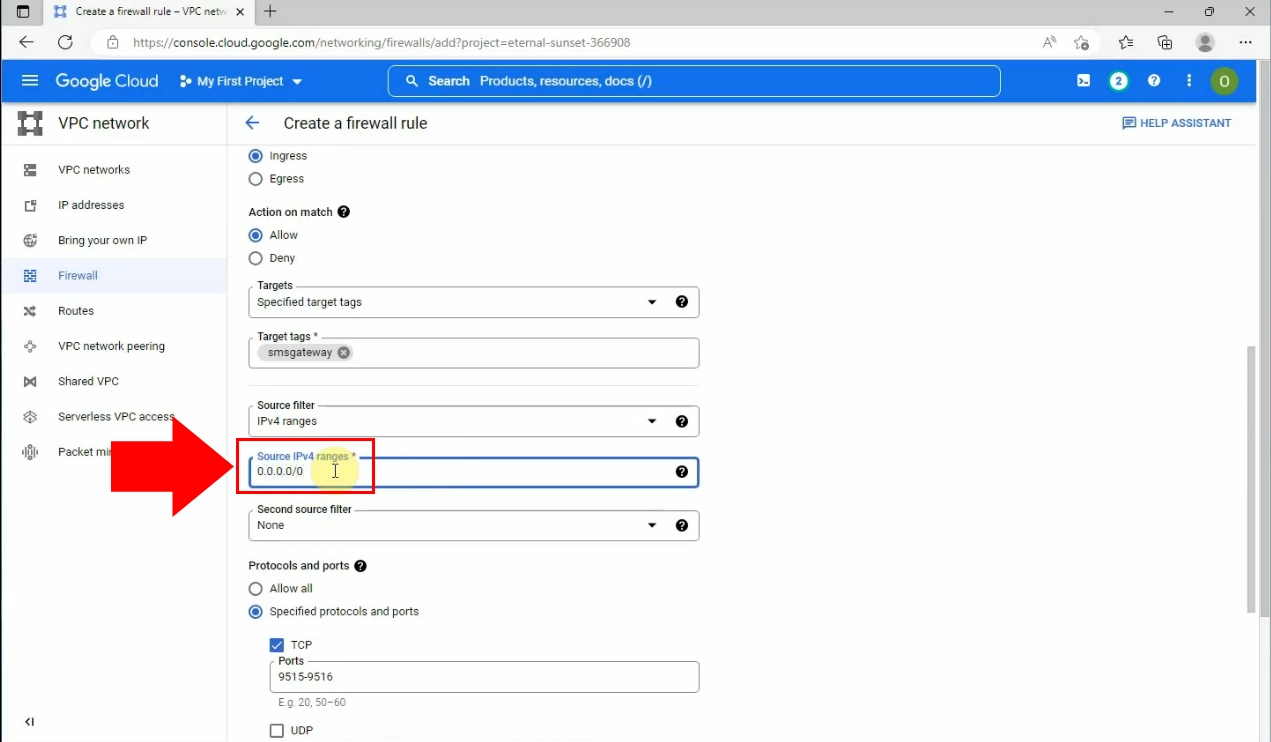
حدد البروتوكول والمنافذ عن طريق تحديد خيار TCP وكتابة في مربع "المنافذ": "9515-9516".
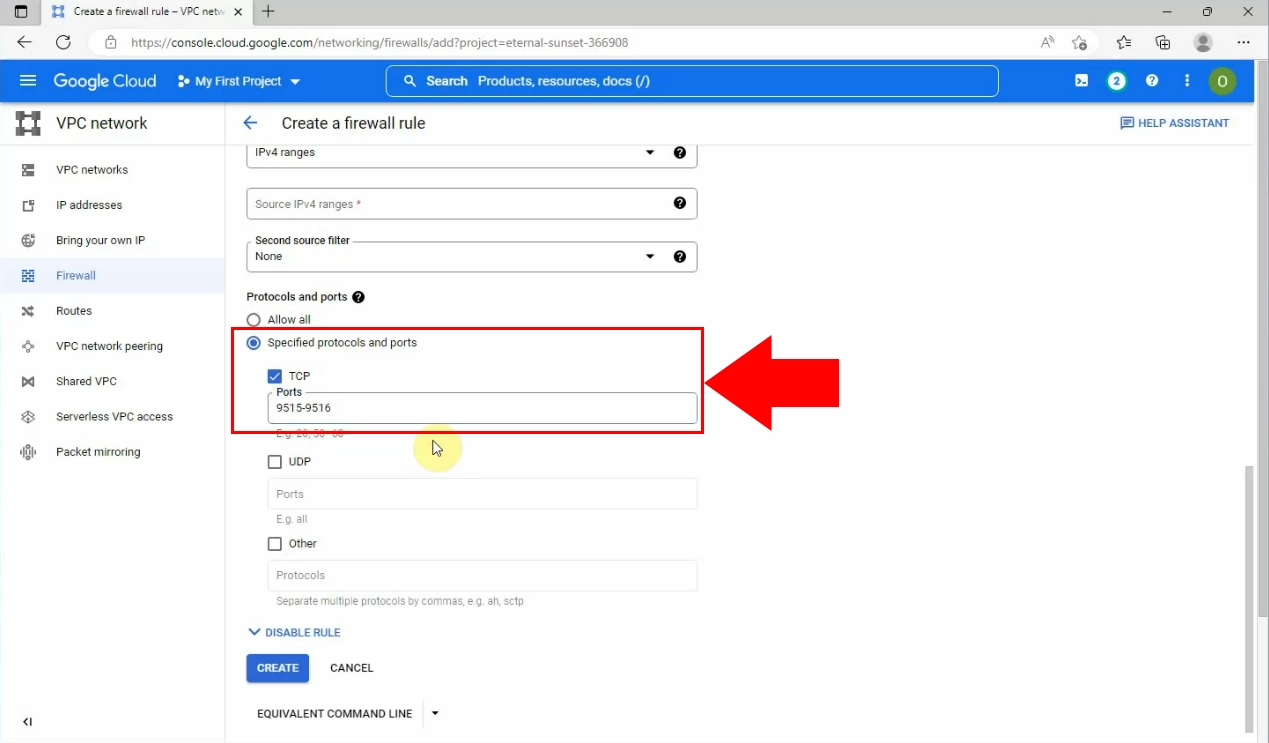
عندما تكون جاهزًا معها، انقر على زر "إنشاء" للبدء بهذه القواعد.
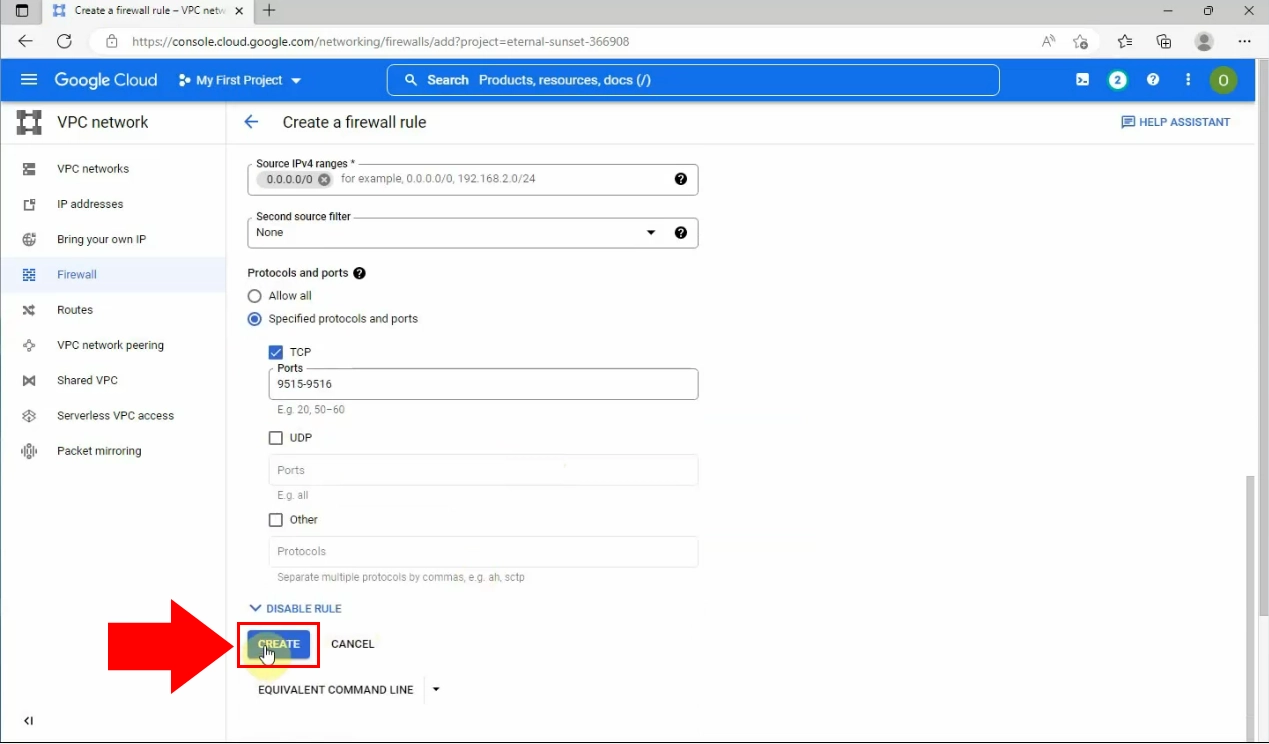
في نهاية العملية، يمكنك أن ترى أنه تم إنشاء قاعدة جدار الحماية بنجاح.
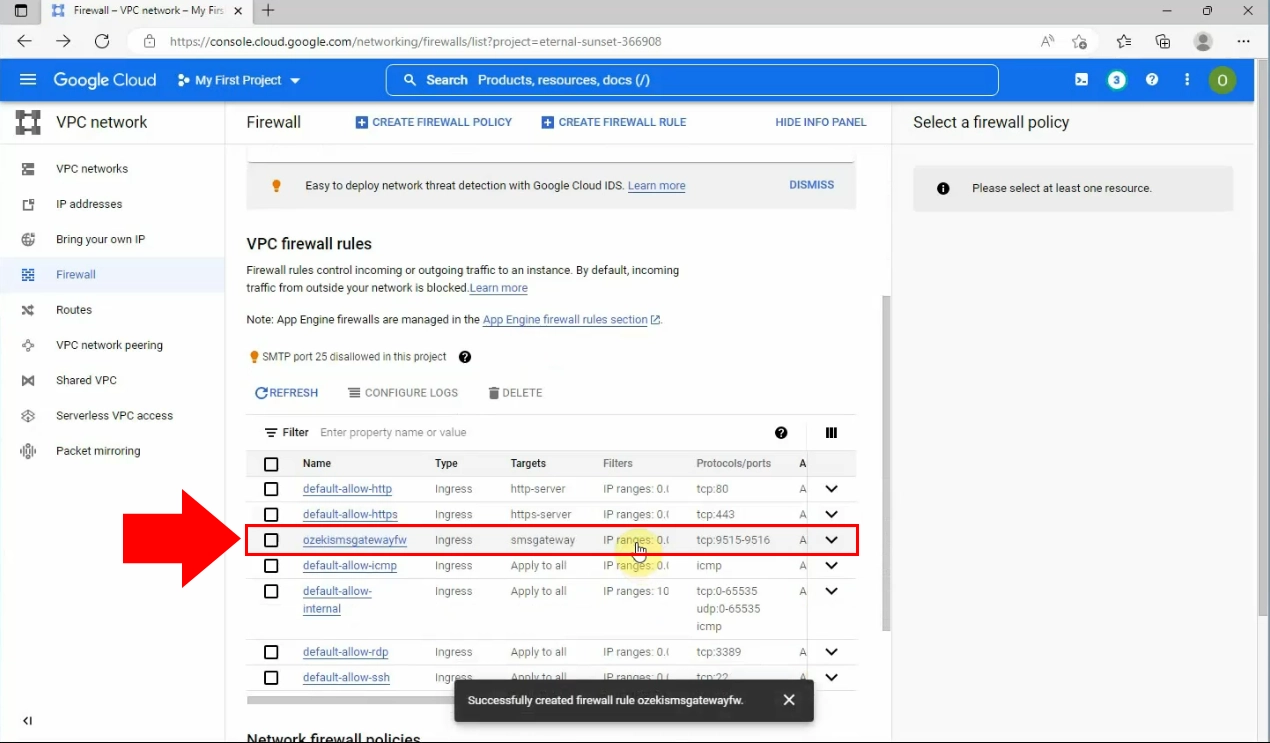
الآن، تحتاج إلى فتح "نماذج VM" من القائمة المنسدلة، والتي يمكن العثور عليها تحت عنصر "Compute Engine" في لوحة تحكم Google Cloud. انقر على رابط "ozekismsgateway" لعرض التفاصيل.
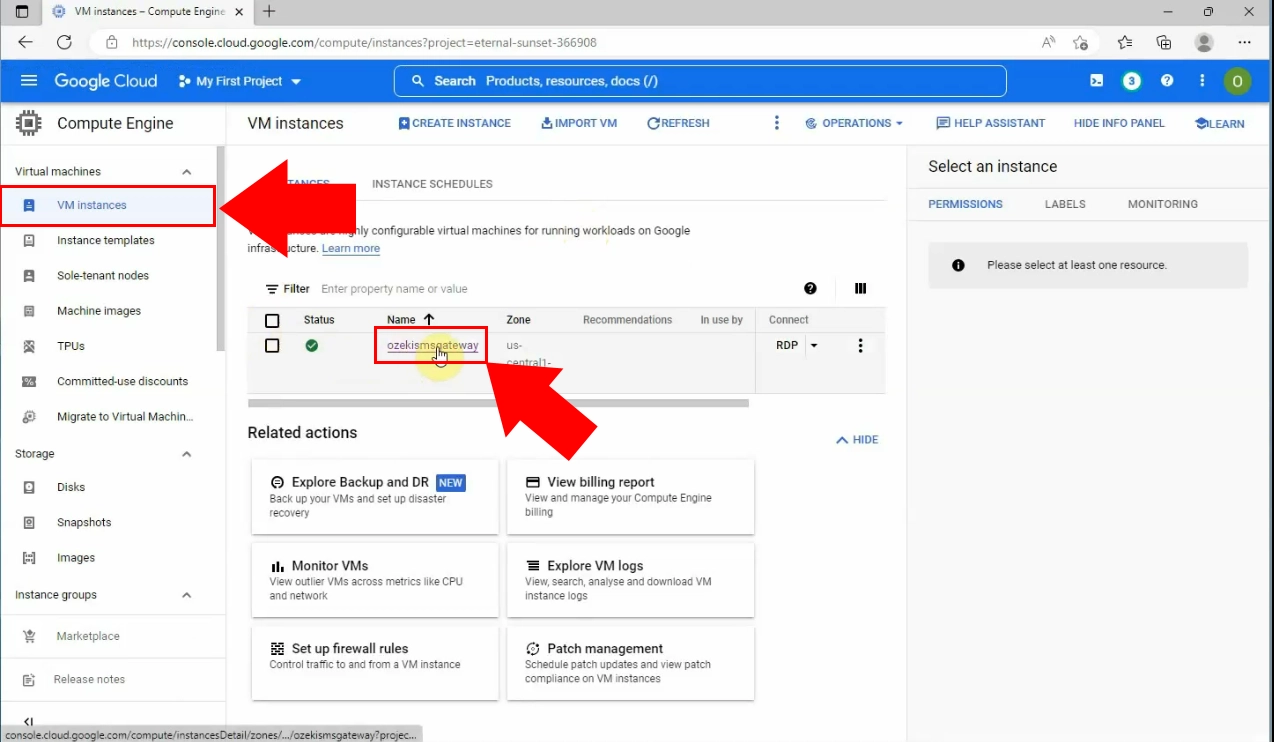
من الممكن إجراء تغييرات على الجهاز الافتراضي عن طريق اختيار خيار "تعديل" من العناوين.
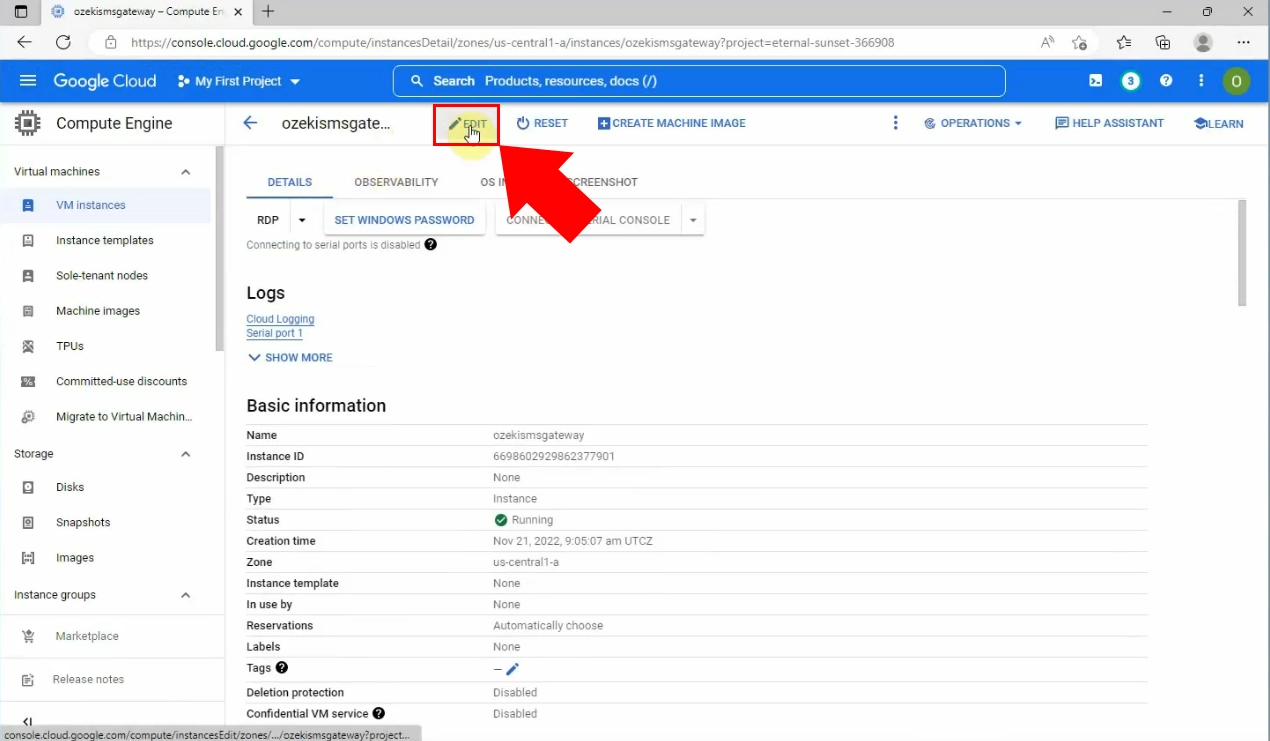
تحت خيار التعديل، يجب عليك التمرير لأسفل الصفحة وإدخال علامة شبكة: "smsgateway" في مربع "علامات الشبكة".
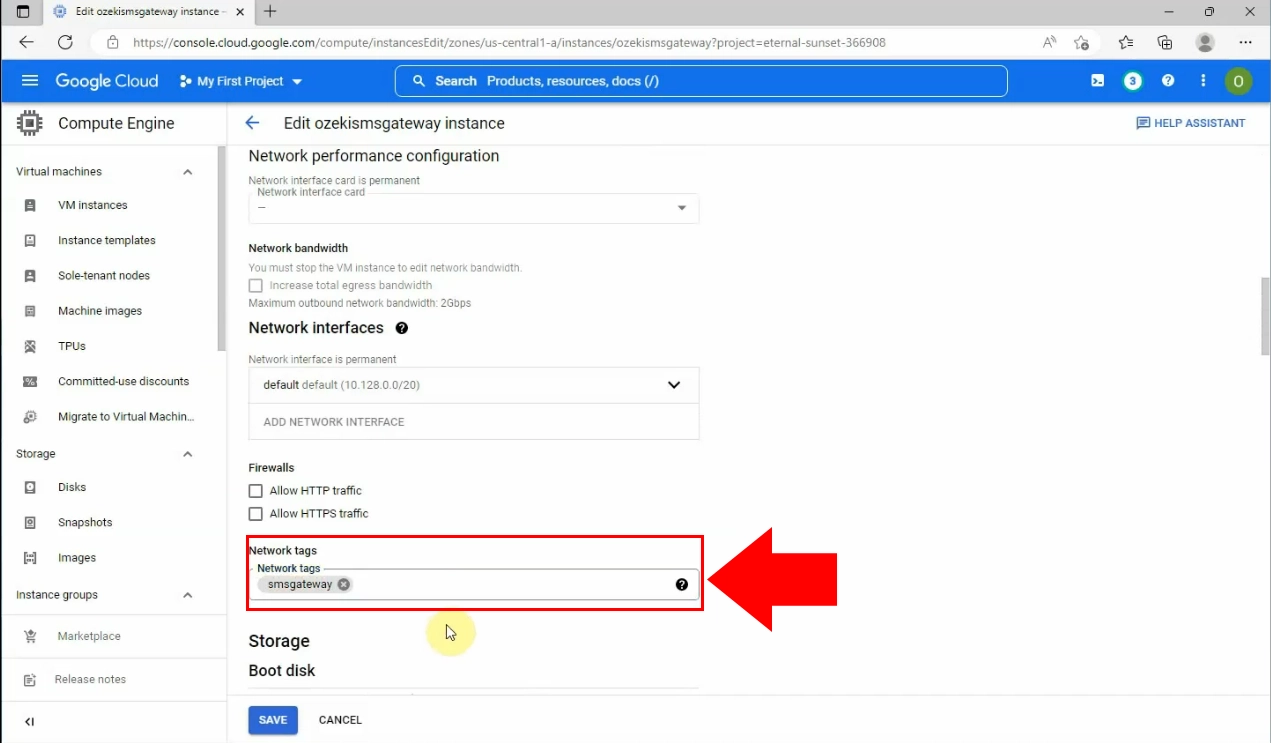
عندما تكون جاهزًا، انقر على زر "حفظ" في أسفل الصفحة، المميز باللون الأزرق.
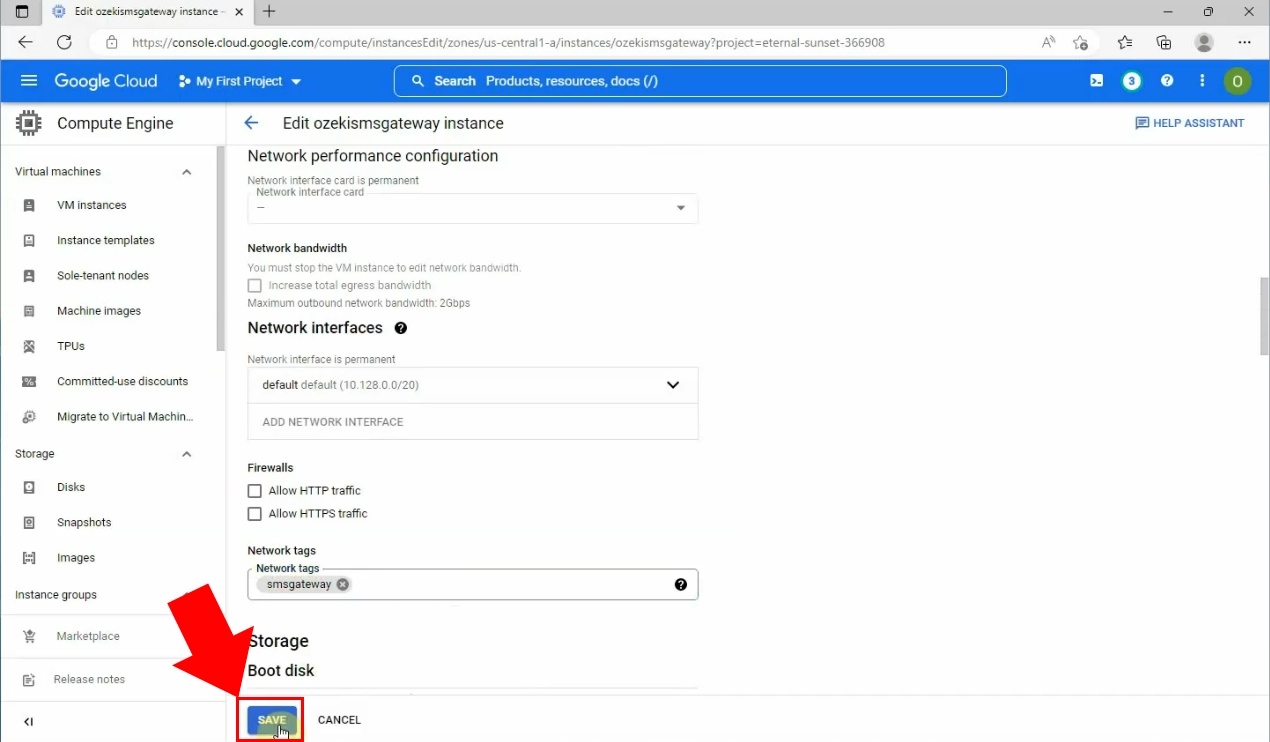
قم بالتمرير لأسفل في صفحة التفاصيل إلى جزء واجهات الشبكة وانسخ عنوان IP الخارجي إلى الحافظة.
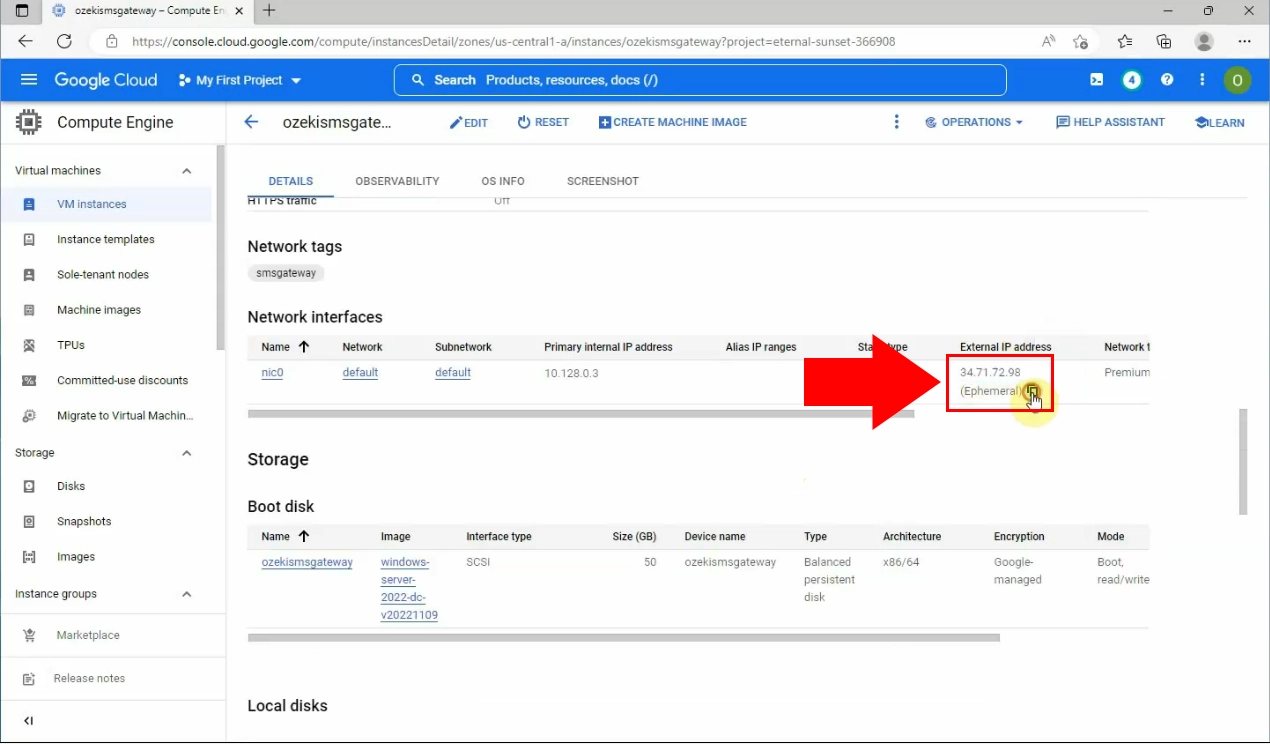
قم بتسجيل الدخول إلى بوابة Ozeki للرسائل القصيرة عن بُعد، عن طريق لصق عنوان IP الخارجي الذي تم نسخه في حقل البحث في متصفحك. ثم أدخل أمامه عبارة "https://" وبعدها الرمز الرقمي ":9515". انقر على خيار "متقدم" ثم الرابط "متابعة" إلى بوابة Ozeki للرسائل القصيرة.
بعد ذلك، سجل الدخول إلى حساب بوابة Ozeki للرسائل القصيرة باستخدام بياناتك الفريدة.
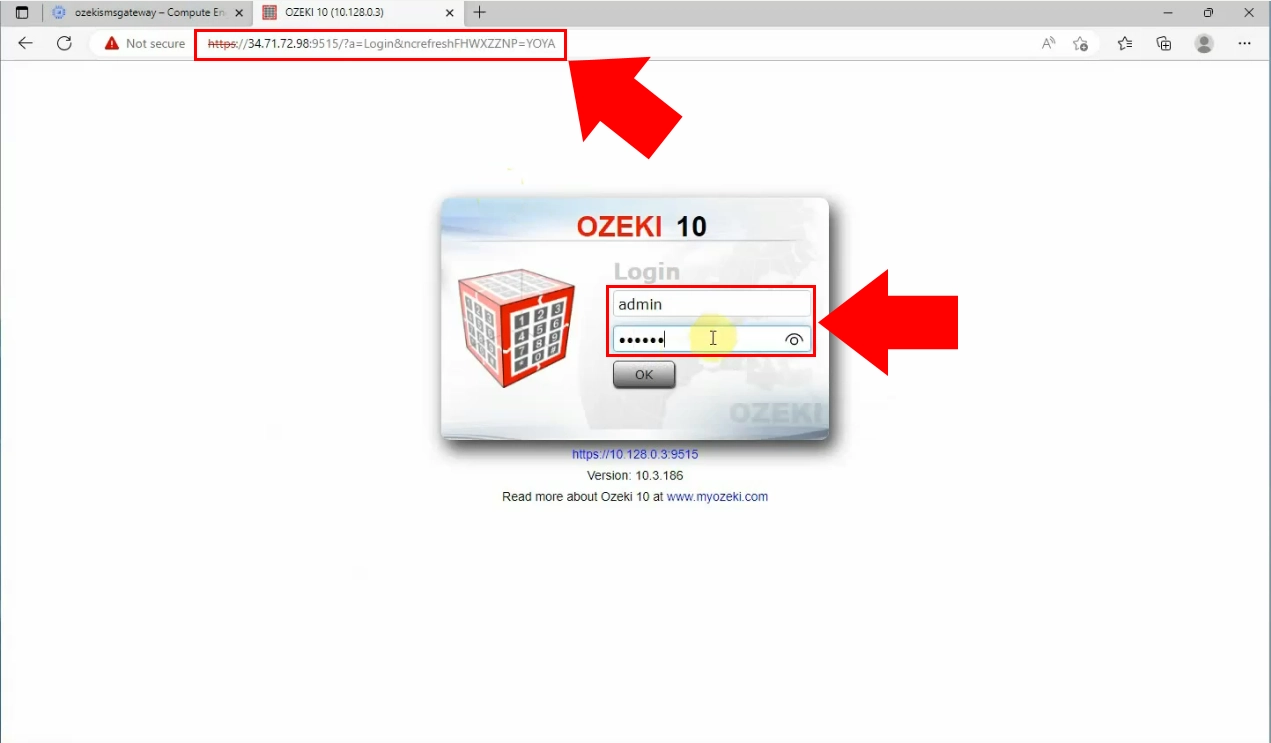
أخيرًا، عند تسجيل الدخول إلى حسابك عن بُعد، ستلاحظ أن صفحة بوابة الرسائل القصيرة متاحة لك.
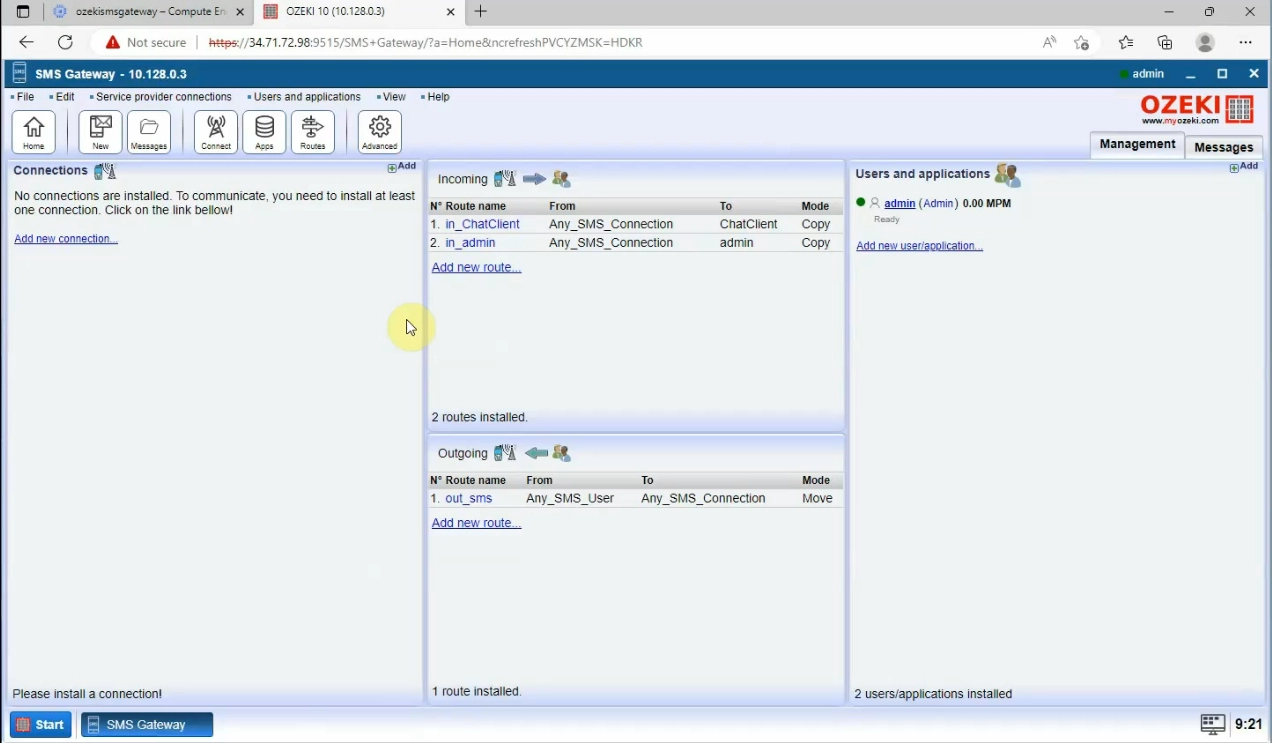
الختام
يوضح الدليل عملية تثبيت واستخدام بوابة Ozeki للرسائل القصيرة مع Google Cloud لتعزيز الاتصال عبر الرسائل القصيرة. يتم شرح Google Cloud كمنصة موارد حوسبة حسب الطلب عبر الإنترنت. يتم عرض عملية التثبيت باختصار، بما في ذلك إنشاء جهاز افتراضي، وتثبيت بوابة Ozeki للرسائل القصيرة، وضبط قواعد جدار الحماية. يوفر الدليل تعليمات خطوة بخطوة لكل مرحلة من مراحل عملية التثبيت. بشكل عام، يعد هذا الدليل مرجعًا شاملاً لمساعدة الشركات على تحسين قدراتها في الاتصال عبر الرسائل القصيرة باستخدام بوابة Ozeki للرسائل القصيرة على Google Cloud.
